Page 1
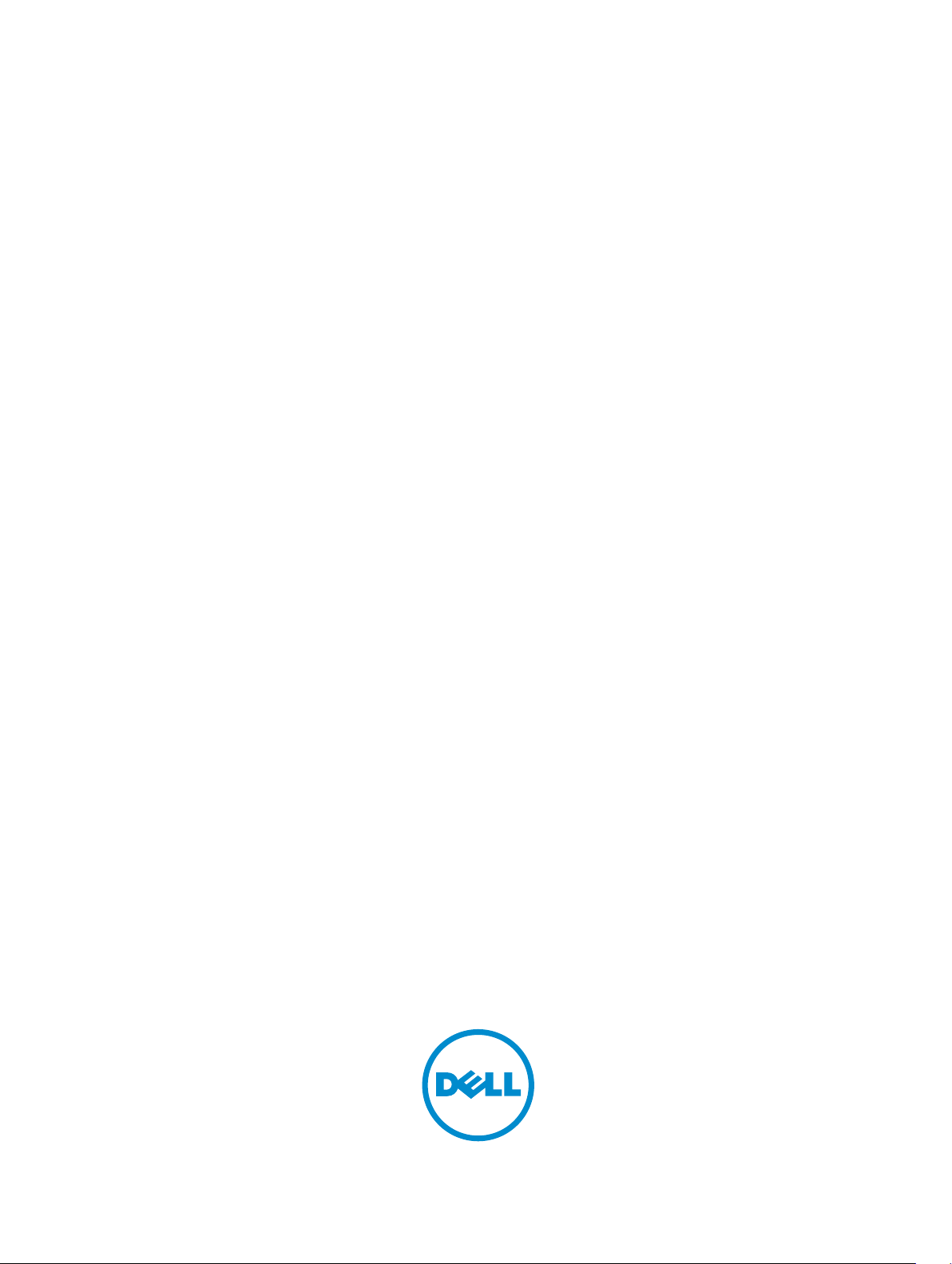
Dell Precision Tower 3620
Vlasnički priručnik
Regulativni model: D13M
Regulativna vrsta: D13M002
Page 2
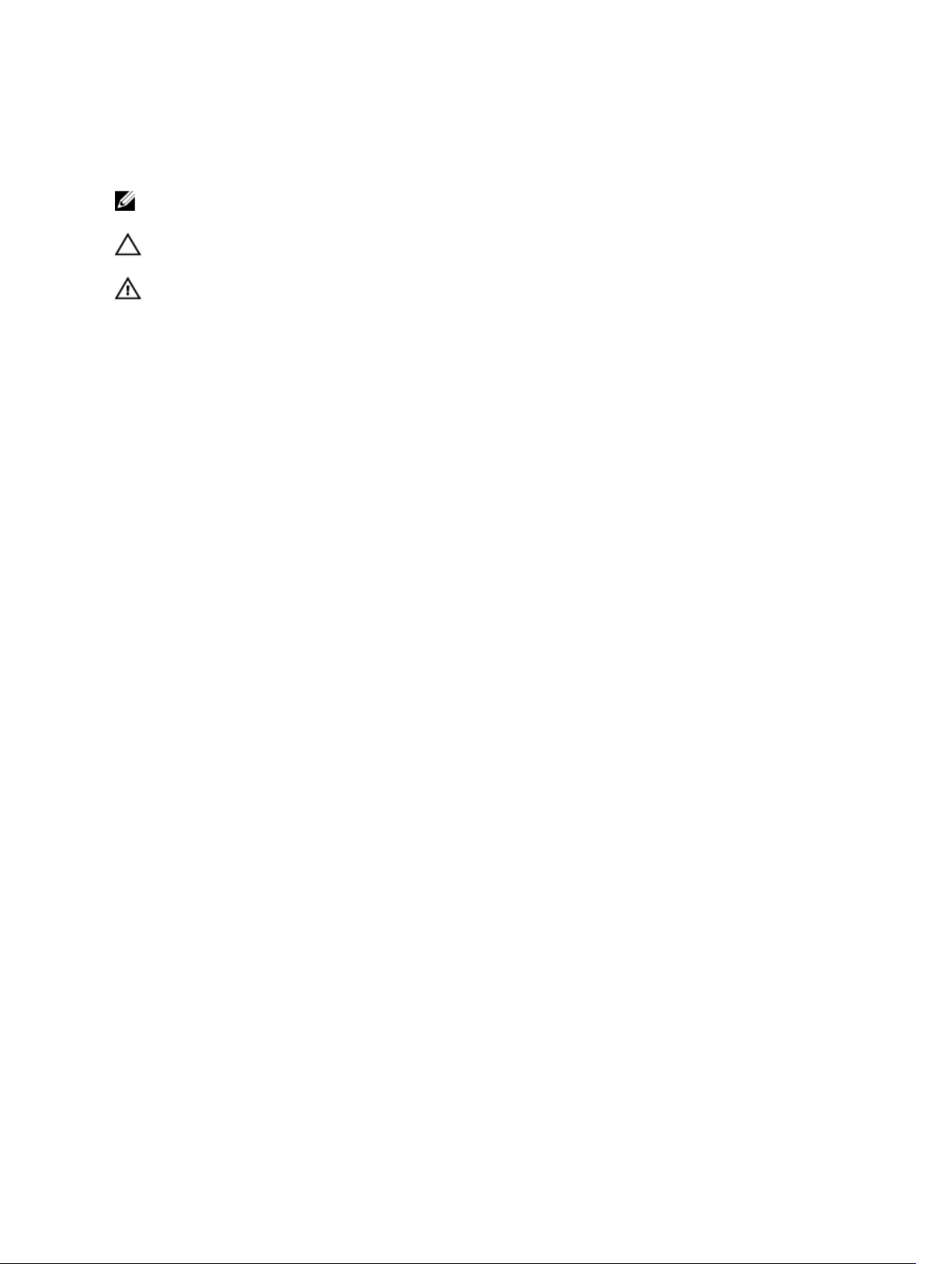
Napomene, oprezi i upozorenja
NAPOMENA: NAPOMENA ukazuje na važne informacije koje vam pomažu da koristite svoje
računalo na bolji način.
OPREZ: MJERA OPREZA označava moguće oštećenje hardvera ili gubitak podataka i otkriva kako
izbjeći te probleme.
UPOZORENJE: UPOZORENJE označava moguće oštećenje imovine, osobne ozljede ili smrt.
Autorsko pravo © 2015 Dell Inc. Sva prava pridržana. Ovaj proizvod zaštićen je američkim i medunarodnim zakonom
o autorskom pravu i intelektualnom vlasništvu. Dell™ i logotip Dell u zaštitni znakovi tvrtke Dell Inc. u Sjedinjenim
Američkim Državama i/ili drugim sudskim nadležnostima. Svi ostali znakovi i nazivi koji su navedeni ovdje mogu
predstavljati zaštićene znakove odgovarajućih tvrtki.
2016 - 06
Rev. A02
Page 3
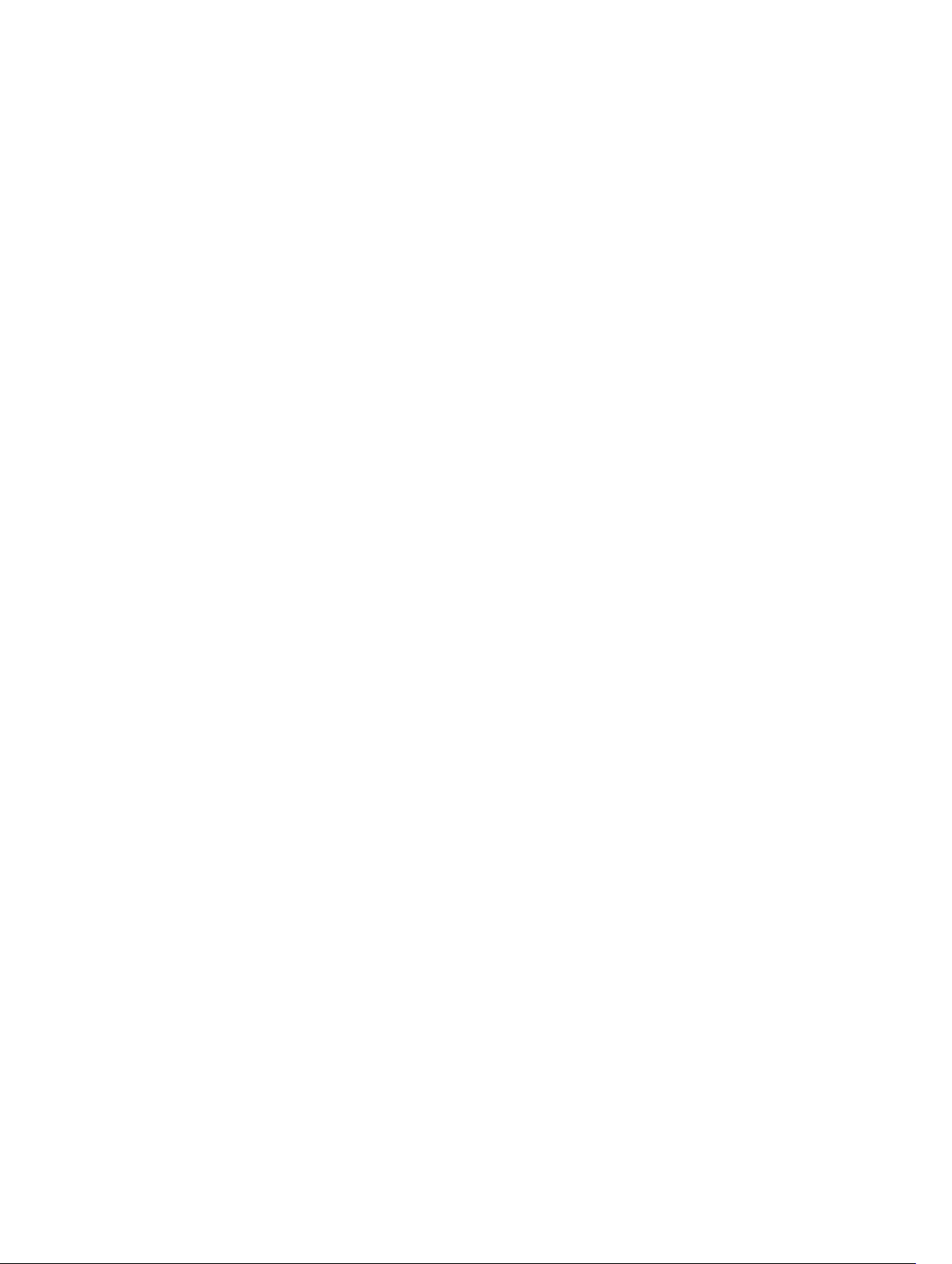
Sadržaj
1 Radovi na vašem računalu...................................................................................5
Sigurnosne upute.................................................................................................................................. 5
Prije radova na unutrašnjosti računala..................................................................................................6
Isključivanje računala.............................................................................................................................6
Nakon rada na unutrašnjosti računala.................................................................................................. 7
2 Uklanjanje i instaliranje komponenti................................................................ 8
Preporučeni alati................................................................................................................................... 8
Uklanjanje pokrova................................................................................................................................8
Ugradnja pokrova.................................................................................................................................. 8
Uklanjanje prednje maske..................................................................................................................... 9
Ugradnja prednje maske....................................................................................................................... 9
Uklanjanje sklopa tvrdog pogona......................................................................................................... 9
Ugradnja sklopa tvrdog pogona......................................................................................................... 10
Uklanjanje optičkog pogona...............................................................................................................10
Ugradnja optičkog pogona..................................................................................................................11
Uklanjanje prekidača za detekciju nasilnog otvaranja kućišta........................................................... 12
Ugradnja prekidača za detekciju nasilnog otvaranja kućišta............................................................. 12
Uklanjanje memorijskog modula........................................................................................................ 12
Ugradnja memorijskog modula.......................................................................................................... 13
Ugradnja PCIe unutarnjeg uređaja za spremanje (Solid State Drive - SSD)...................................... 13
Uklanjanje PCIe unutarnjeg uređaja za spremanje (Solid State Drive - SSD) ...................................14
Uklanjanje jedinice napajanja (PSU).................................................................................................... 15
Ugradnja jedinice napajanja (PSU)...................................................................................................... 16
Uklanjanje Input/Output (I/O) ploče...................................................................................................16
Ugradnja ploče Input/Output (I/O) (Ulaz/izlaz)..................................................................................16
Uklanjanje zvučnika............................................................................................................................. 17
Ugradnja zvučnika............................................................................................................................... 17
Uklanjanje kartice za proširenje.......................................................................................................... 17
Ugradnja kartice za proširenje............................................................................................................ 18
Uklanjanje ventilatora sustava.............................................................................................................19
Ugradnja ventilatora sustava............................................................................................................... 19
Uklanjanje sklopa hladila..................................................................................................................... 19
Ugradnja sklopa hladila.......................................................................................................................20
Uklanjanje procesora.......................................................................................................................... 20
Ugradnja procesora.............................................................................................................................21
Uklanjanje matične ploče....................................................................................................................21
Ugradnja matične ploče......................................................................................................................22
3
Page 4
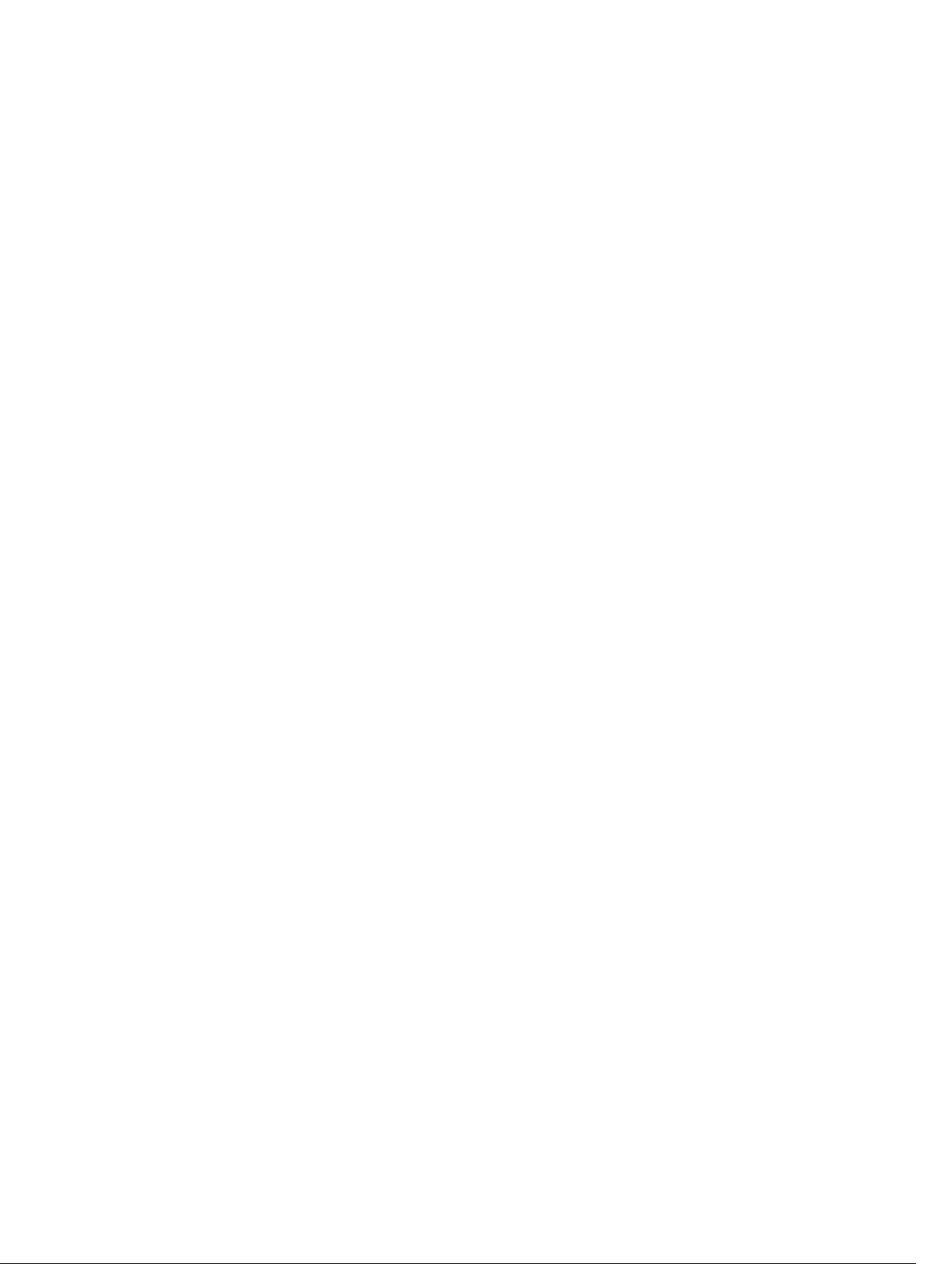
Komponente matične ploče...............................................................................................................23
3 Program za postavljanje sustava......................................................................25
Boot Sequence....................................................................................................................................25
Navigacijske tipke................................................................................................................................26
Opcije programa za postavljanje sustava...........................................................................................26
Ažuriranje BIOS-a ...............................................................................................................................34
Postavke premosnika.......................................................................................................................... 35
Zaporka sustava i postavljanja.............................................................................................................35
Pridruživanje zaporke sustava i zaporke postavljanja.................................................................. 36
Brisanje ili promjena postojeće zaporke sustava i/ili postavljanja...............................................36
Onemogućavanje zaporke sustava...............................................................................................37
4 Dijagnostike.........................................................................................................38
Dijagnostika poboljšanog testiranja računala prije podizanja sustava (ePSA).................................. 38
Rješavanje problema vašeg računala................................................................................................. 38
Dijagnostička LED svjetla napajanja..............................................................................................39
Šifra zvučnog signala.....................................................................................................................39
Poruke o pogreškama...................................................................................................................40
5 Specifikacije.........................................................................................................45
6 Kontaktiranje tvrtke Dell................................................................................... 51
4
Page 5
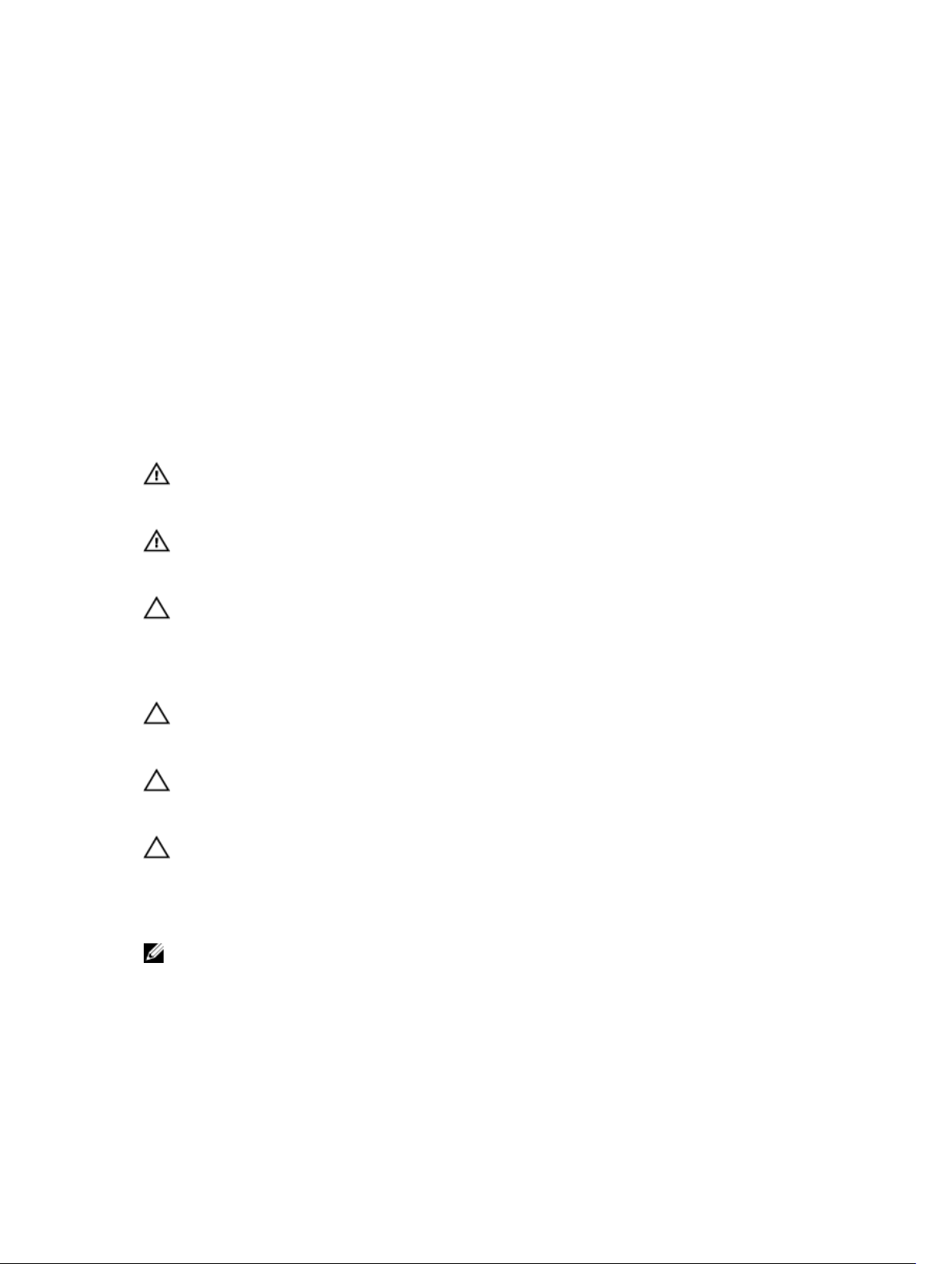
1
Radovi na vašem računalu
Sigurnosne upute
Kako biste zaštitili računalo od mogućih oštećenja i pospješili osobnu sigurnost, pridržavajte se slijedećih
sigurnosnih uputa. Ako nije navedeno drugačije, svaki postupak u ovom dokumentu podrazumijeva
postojanje sljedećih uvjeta:
• Da ste pročitali sigurnosne upute koje ste dobili zajedno s vašim računalom.
• Komponenta se može zamijeniti ili ako je zasebno kupljena, instalirati izvođenjem postupka uklanjanja
obrnutim redoslijedom.
UPOZORENJE: Odspojite sve izvore napajanja prije otvaranja pokrova računala i ploča. Nakon što
ste dovršili radove unutar računala, ponovno postavite sve pokrove, ploče i vijke prije
priključivanja na izvor napajanja.
UPOZORENJE: Prije rada na unutrašnjosti računala pročitajte sigurnosne upute koje ste dobili s
računalom. Dodatne sigurnosne informacije potražite na početnoj stranici za sukladnost sa
zakonskim odredbama na www.dell.com/regulatory_compliance
OPREZ: Mnogi popravci smiju se izvršiti samo od strane ovlaštenog servisnog tehničara. Smijete
vršiti samo pronalaženje problema i sitne popravke kao što ste ovlašteni u svojoj dokumentaciji o
proizvodu ili po uputama tima online ili putem telefonske usluge i podrške. Vaše jamstvo ne
pokriva oštećenja uzrokovana servisiranjem koje tvrtka Dell nije ovlastila. Pročitajte i slijedite
sigurnosne upute koje su isporučene s uređajem.
OPREZ: Kako biste izbjegli elektrostatičko pražnjenje, uzemljite se koristeći ručnu traku za
uzemljenje ili povremeno dotaknite neobojenu metalnu površinu, kao što je priključak na
stražnjoj strani računala.
OPREZ: Pažljivo rukujte komponentama i karticama. Ne dodirujte komponente ili kontakte na
kartici. Karticu pridržavajte za rubove ili za metalni nosač. Komponente poput procesora
pridržavajte za rubove, a ne za pinove.
OPREZ: Kad isključujete kabel, povucite za njegov utikač ili jezičak, a ne sam kabel. Neki kabeli
imaju priključke s jezičcima za blokiranje. Ako iskapčate taj tip kabela, prije iskapčanja pritisnite
jezičke za blokiranje. Dok razdvajate priključke, držite ih poravnate i izbjegavajte krivljenje bilo
koje od pinova priključka. Također se prije ukopčavanja kabela pobrinite da su oba priključka
pravilno okrenuta i poravnata.
NAPOMENA: Boja i određene komponente vašeg računala se mogu razlikovati od onih prikazanih u
ovom dokumentu.
5
Page 6
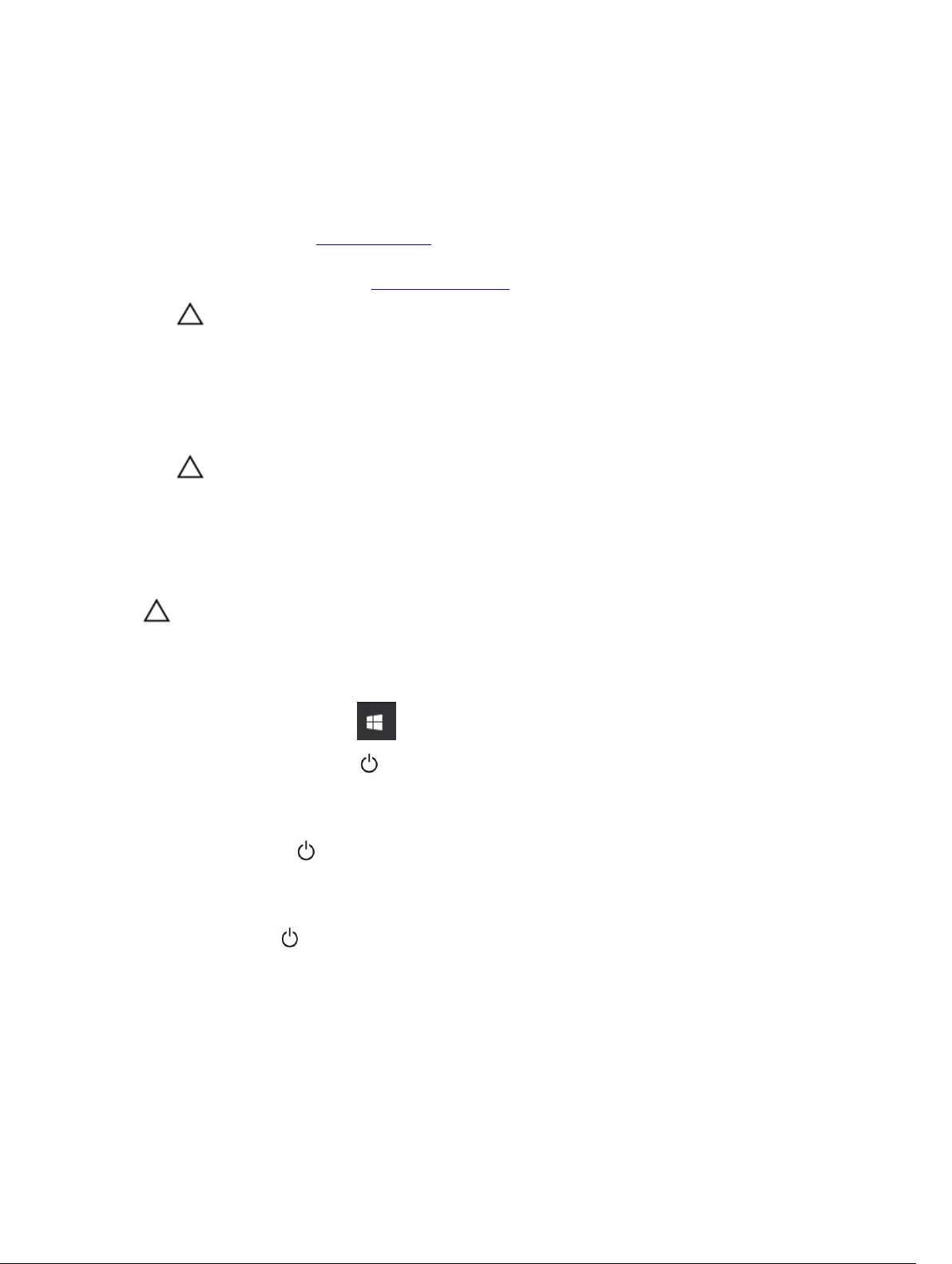
Prije radova na unutrašnjosti računala
Kako biste izbjegli oštećivanje računala, izvršite sljedeće korake prije nego što započnete s radom na
unutrašnjosti računala.
1. Osigurajte da slijedite Sigurnosne upute.
2. Pobrinite se da je radna površina ravna i čista kako se pokrov računala ne bi ogrebao.
3. Isključite računalo, pogledajte Isključivanje računala.
OPREZ: Za iskopčavanje mrežnog kabela, najprije iskopčajte kabel iz svog računala i potom
iskopčajte kabel iz mrežnog uređaja.
4. Odspojite sve mrežne kabele iz računala.
5. Odspojite računalo i sve priključene uređaje iz električnih utičnica.
6. Pritisnite i držite gumb za uključivanje/isključivanje dok je računalo isključeno iz zidne utičnice kako
biste uzemljili matičnu ploču.
7. Uklonite pokrov.
OPREZ: Prije nego što dotaknete bilo koji dio u unutrašnjosti svog računala, uzemljite se
dodirivanjem neobojene metalne površine, poput metalnog dijela na poleđini računala. Dok
radite, povremeno dotaknite neobojanu metalnu površinu kako bi ispraznili statički
elektricitet koji bi mogao oštetiti unutarnje komponente.
Isključivanje računala
OPREZ: Kako biste izbjegli gubitak podataka, prije isključivanja računala spremite i zatvorite sve
otvorene datoteke i zatvorite sve otvorene programe.
1. Isključivanje računala:
• U Windows 10 (korištenjem uređaja s omogućenim dodirom ili miša):
1. Kliknite ili dotaknite .
2. Kliknite ili dotaknite i potom kliknite ili dotaknite Isključi.
• U Windows 8 (korištenjem uređaja s omogućenim dodirom):
1. potegnete s desnog ruba zaslona, otvorite padajući izbornik i odaberite Postavke.
2. Dotaknite i potom dotaknite Isključi
• U Windows 8 (korištenjem miša)
1. usmjerite u gornji desni kut zaslona i kliknite na Postavke.
2. Kliknite i potom kliknite na Isključi.
• U sustavu Windows 7:
1. Kliknite na Start.
2. Kliknite na Isključi.
ili
6
Page 7
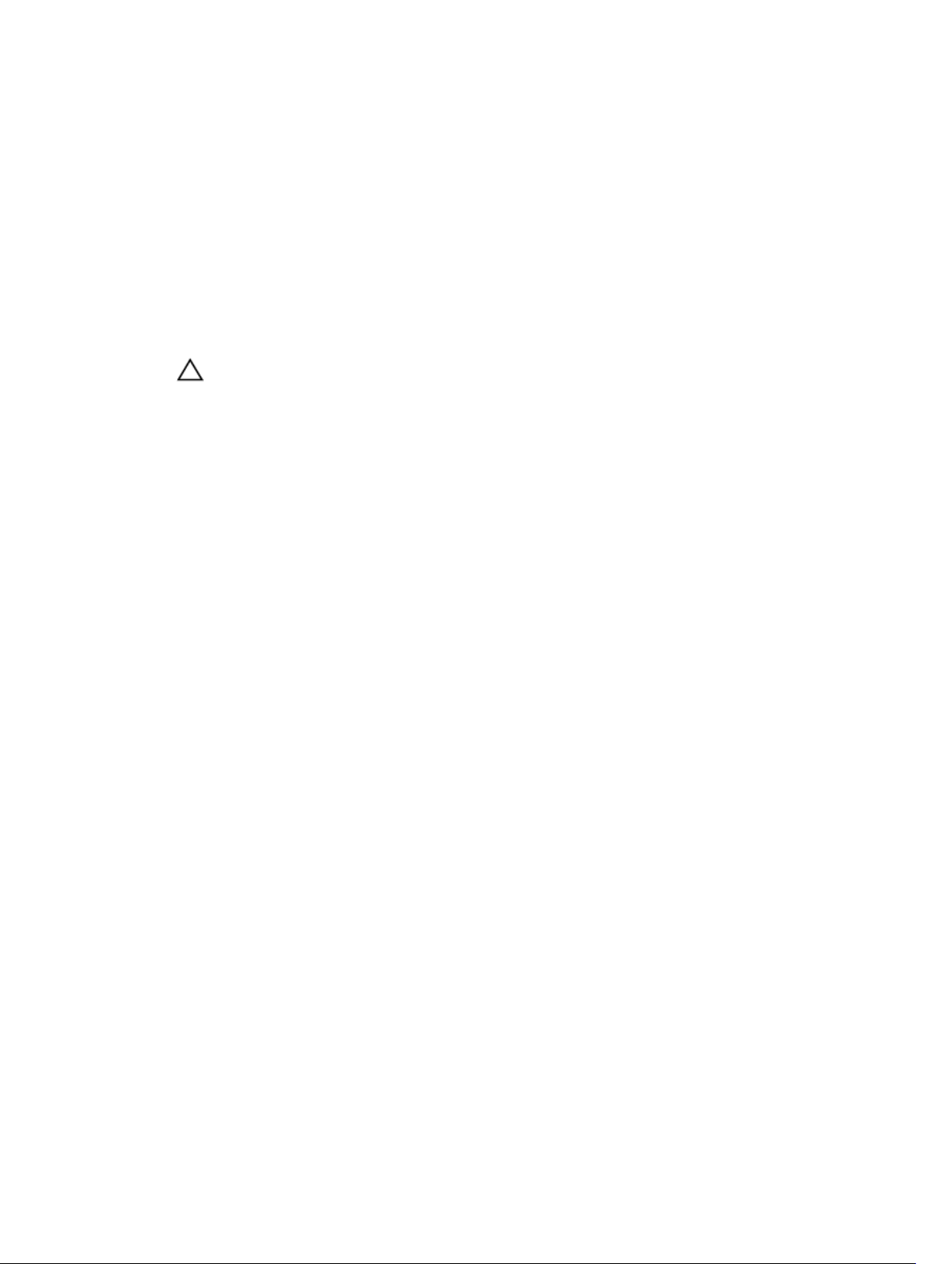
1. Kliknite na Start.
2. Kliknite strelicu u donjem desnom kutu izbornika Start i potom kliknite na Isključivanje.
2. Provjerite je li računalo, kao i svi priključeni uređaji isključeno. Ako se računalo i priključeni uređaji
nisu automatski isključili nakon odjave operativnog sustava, pritisnite i približno 6 sekundi držite
gumb za uključivanje i isključivanje kako biste ih isključili.
Nakon rada na unutrašnjosti računala
Nakon što ste završili bilo koji postupak zamjene, prije uključivanja računala provjerite jeste li priključili sve
vanjske uređaje, kartice, kabele itd.
1. Ponovno postavite pokrov.
OPREZ: Kako biste priključili mrežni kabel, prvo ga priključite u mrežni uređaj, a zatim u
računalo.
2. Priključite sve telefonske ili mrežne kabele na svoje računalo.
3. Priključite svoje računalo i sve priključene uređaje na njihove izvore električnog napajanja.
4. Uključite računalo.
5. Po potrebi provjerite radi li vaše računalo ispravno pomoću programa Dell Diagnostics.
7
Page 8
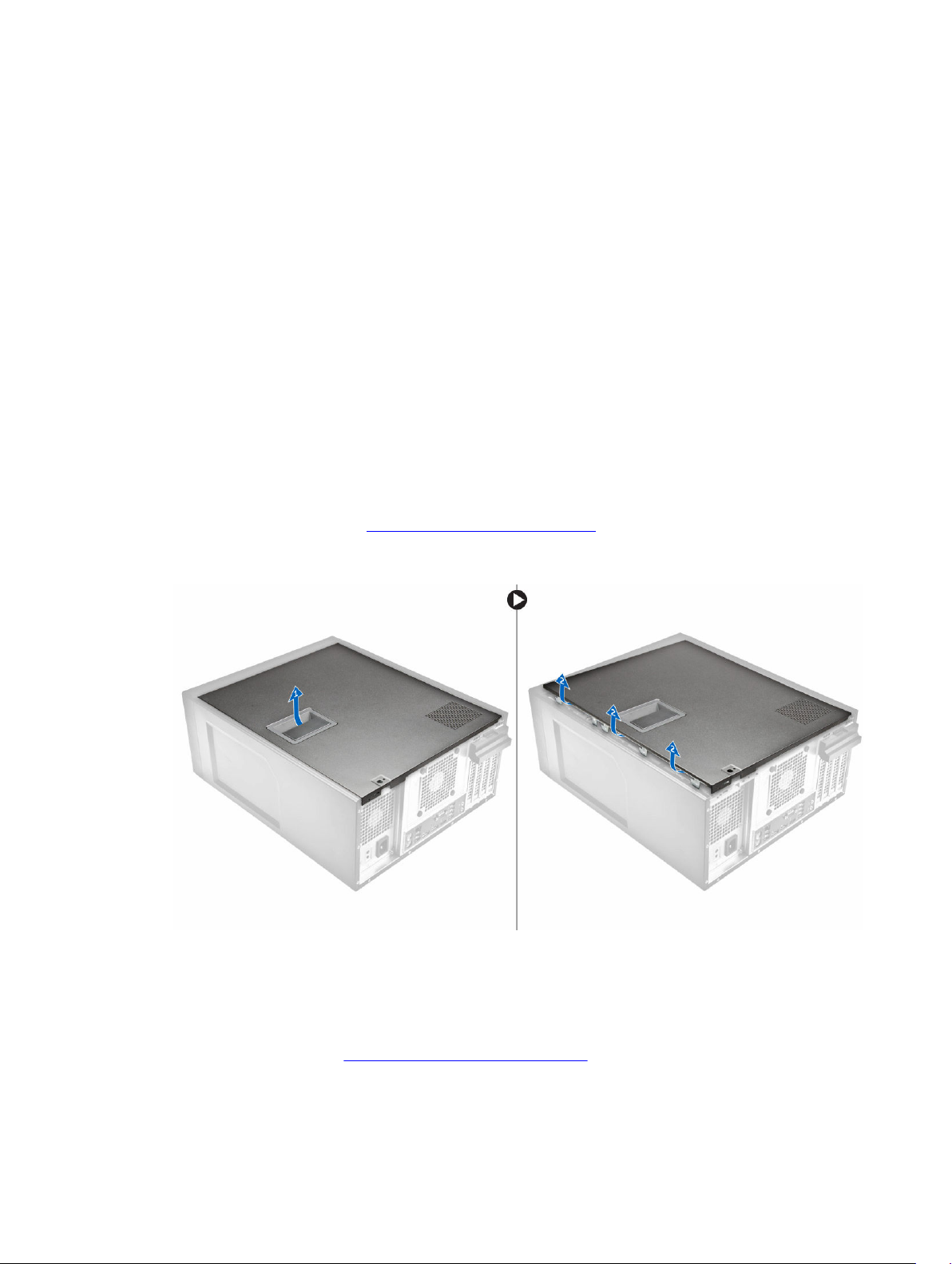
2
Uklanjanje i instaliranje komponenti
Ovaj odjeljak pruža detaljne informacije o tome kako ukloniti ili instalirati komponente s vašeg računala.
Preporučeni alati
Za izvršavanje postupaka iz ovog dokumenta možda će vam trebati slijedeći alati:
• mali ravni odvijač
• križni odvijač
• malo plastično šilo
Uklanjanje pokrova
1. Slijedite postupke u poglavlju Prije rada na unutrašnjosti računala.
2. Povucite jezičac za oslobađanje kako biste oslobodili pokrov [1].
3. Pomaknite pokrov i podignite ga kako biste ga uklonili iz računala [2].
Ugradnja pokrova
1. Poravnajte pokrov s njegovim jezičcima na kućištu računala.
2. Pritisnite na pokrov dok ne sjedne na svoje mjesto.
3. Slijedite upute u odlomku Nakon rada na unutrašnjosti računala.
8
Page 9
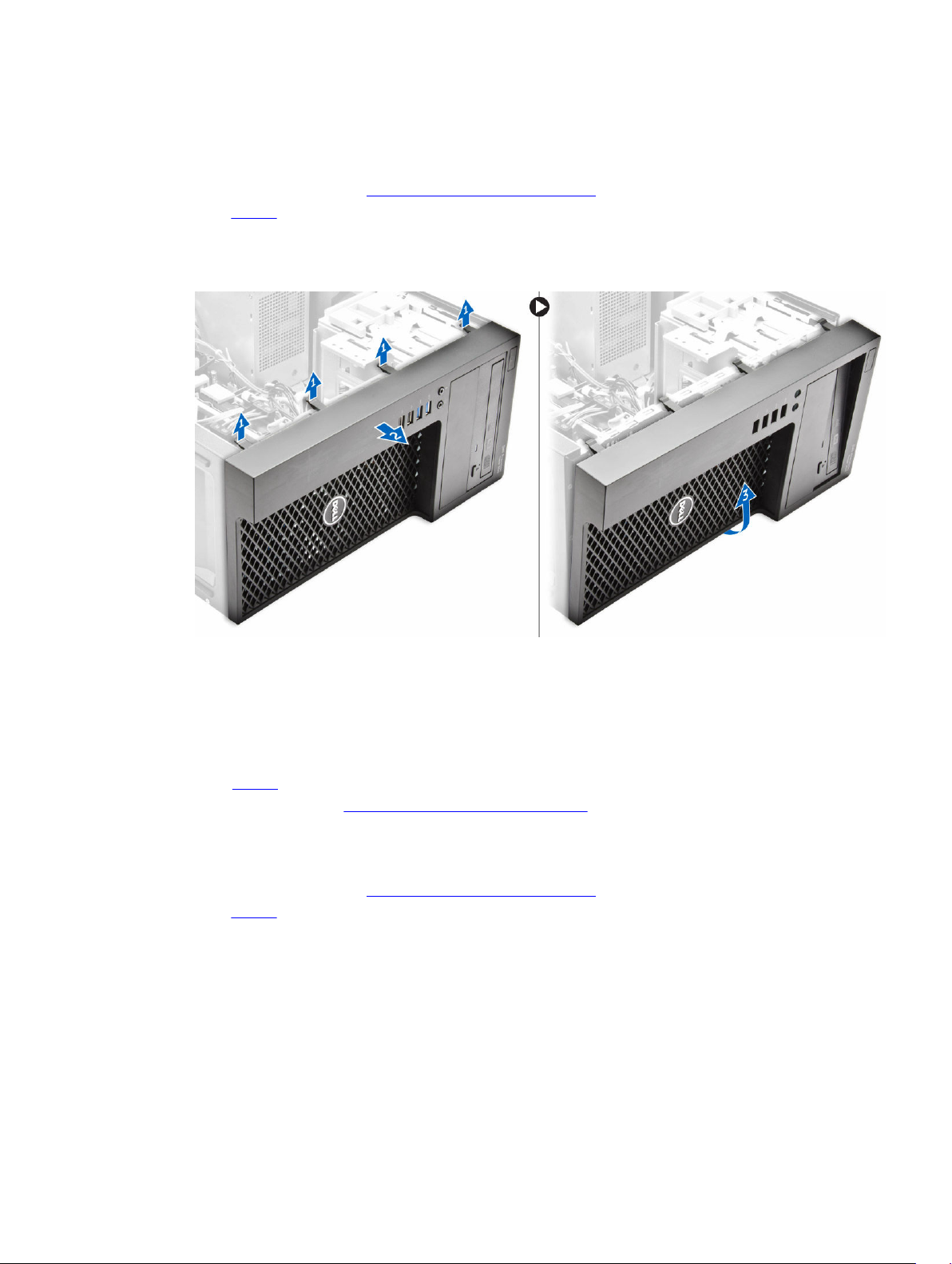
Uklanjanje prednje maske
1. Slijedite postupke u poglavlju Prije rada na unutrašnjosti računala.
2. Uklonite pokrov.
3. Za uklanjanje prednje maske:
a. Podignite jezičke za otpuštanje [1] i oslobodite prednju masku [2].
b. Podignite prednju masku kako biste je uklonili iz računala [3].
Ugradnja prednje maske
1. Držite prednju masku i osigurajte da kvačice na prednjoj maski uskoče u jezičke na računalu.
2. Zakrenite prednju masku prema računalu.
3. Pritišćite prednju masku sve dok jezičci ne sjednu na mjesto.
4. Ugradite pokrov.
5. Slijedite upute u odlomku Nakon rada na unutrašnjosti računala.
Uklanjanje sklopa tvrdog pogona
1. Slijedite postupke u poglavlju Prije rada na unutrašnjosti računala.
2. Uklonite pokrov.
3. Odspojite podatkovni kabel i kabel napajanja s tvrdog pogona [1].
4. Pritisnite jezičke sigurnosnog nosača [2] i podignite nosač tvrdog pogona iz pretinca tvrdog pogona
[3].
9
Page 10
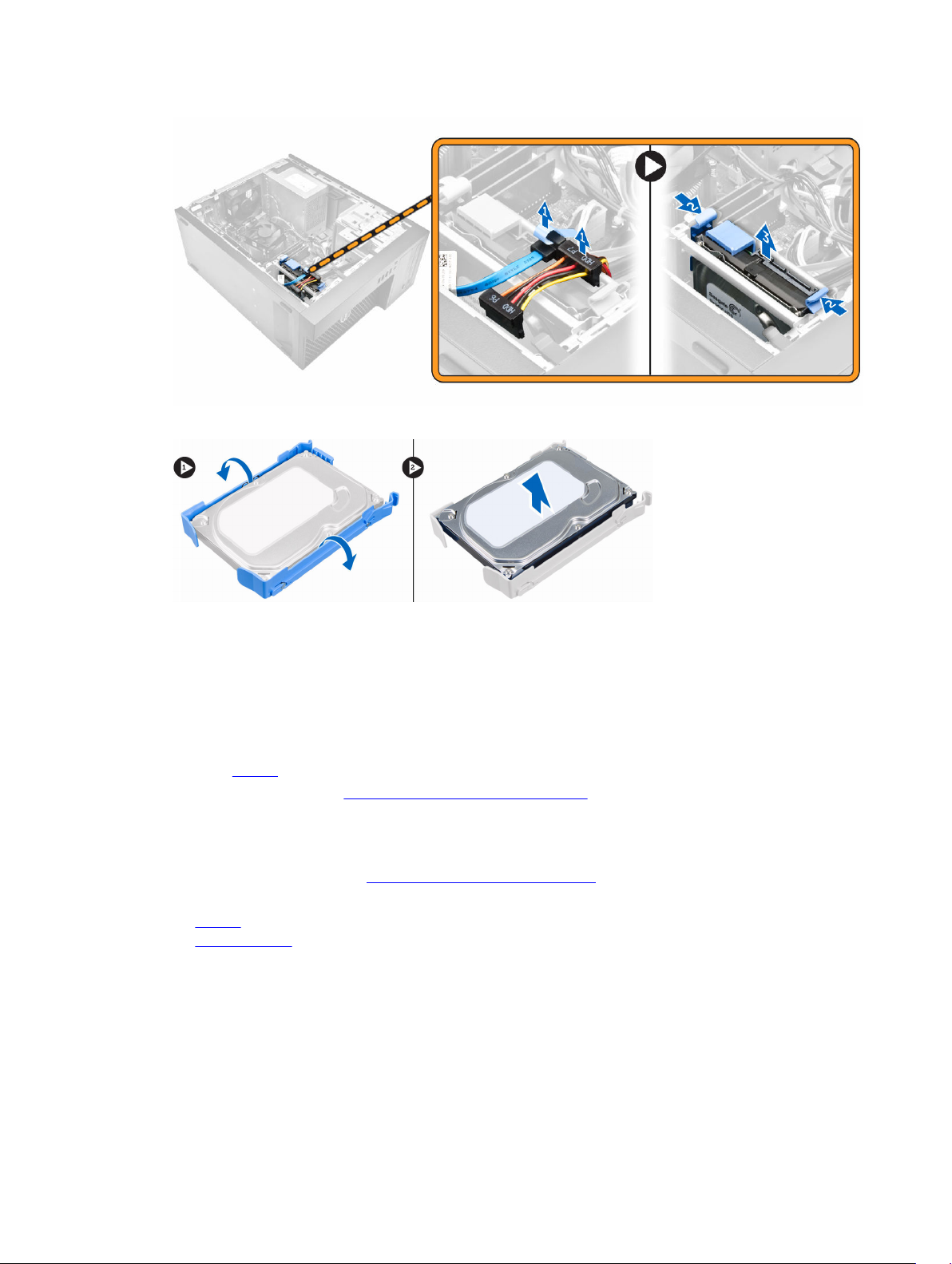
5. Pomaknite nosač tvrdog pogona i uklonite tvrdi pogon iz nosača tvrdog pogona.
6. Ponovite korake 3 i 4 za uklanjanje dodatnog tvrdog pogona (ako postoji).
Ugradnja sklopa tvrdog pogona
1. Umetnite tvrdi pogon u nosač tvrdog pogona.
2. Pritisnite sigurnosne nosače i umetnite sklop tvrdog pogona u pretinac za tvrdi pogon.
3. Priključite podatkovni kabel i kabel napajanja na tvrdi pogon.
4. Ugradite pokrov.
5. Slijedite upute u odlomku Nakon rada na unutrašnjosti računala.
Uklanjanje optičkog pogona
1. Slijedite postupke u poglavlju Prije rada na unutrašnjosti računala.
2. Uklonite:
a. pokrov
b. prednju masku
3. Odspojite podatkovni kabel i kabel napajanja iz optičkog pogona.
10
Page 11
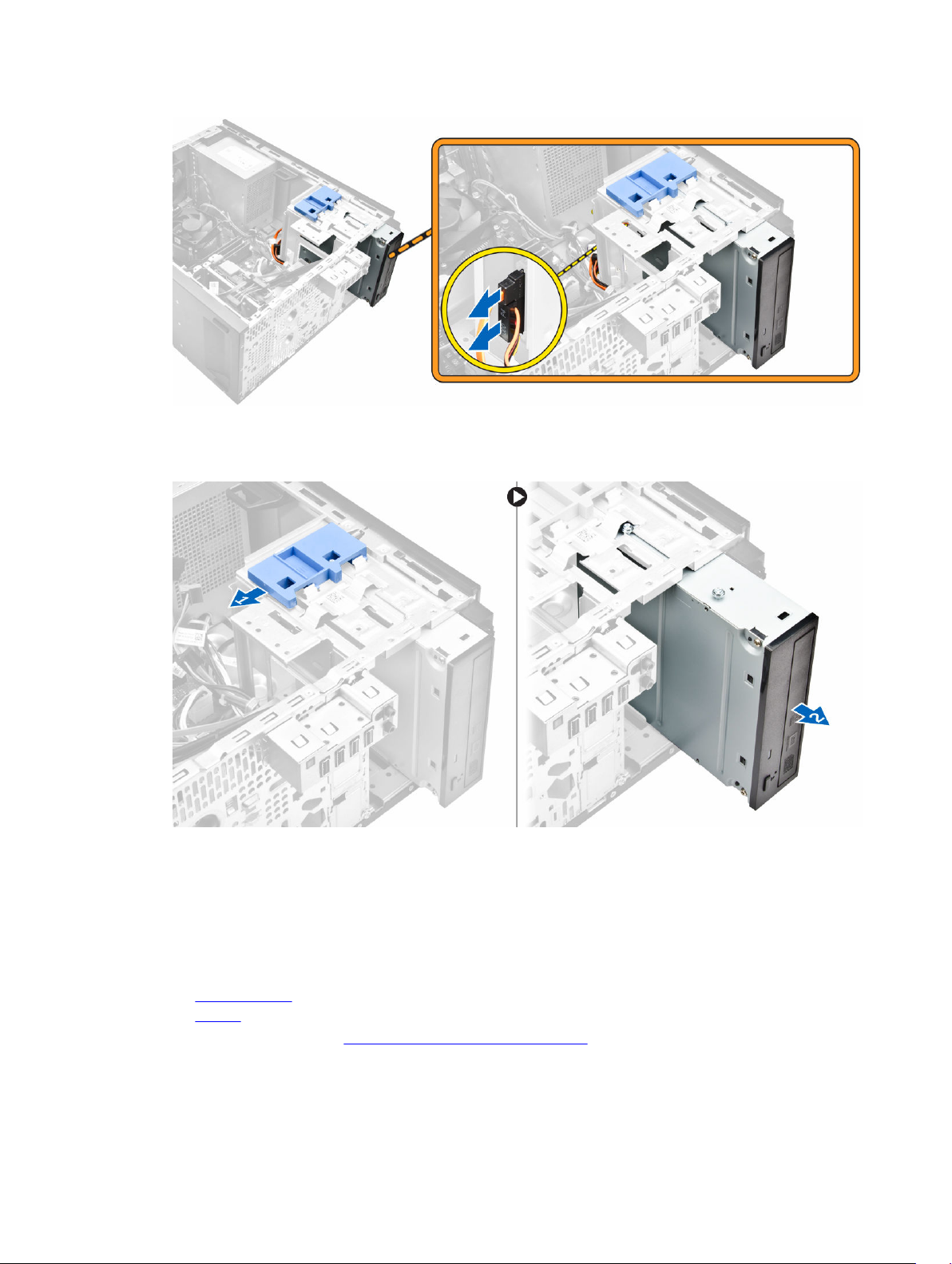
4. Za uklanjanje optičkog pogona:
a. Izvucite i držite zasun optičkog pogona kako biste otključali optički pogon [1].
b. Izvucite optički pogon iz računala [2].
5. Ponovite korake 3 i 4 za uklanjanje drugog optičkog pogona (ako postoji).
Ugradnja optičkog pogona
1. Umećite optički pogon u pretinac pogona iz prednje strane računala sve dok ne bude pričvršćen.
2. Priključite podatkovni kabel i kabel napajanja na optički pogon.
3. Ugradite:
a. prednju masku
b. pokrov
4. Slijedite upute u odlomku Nakon rada na unutrašnjosti računala.
11
Page 12
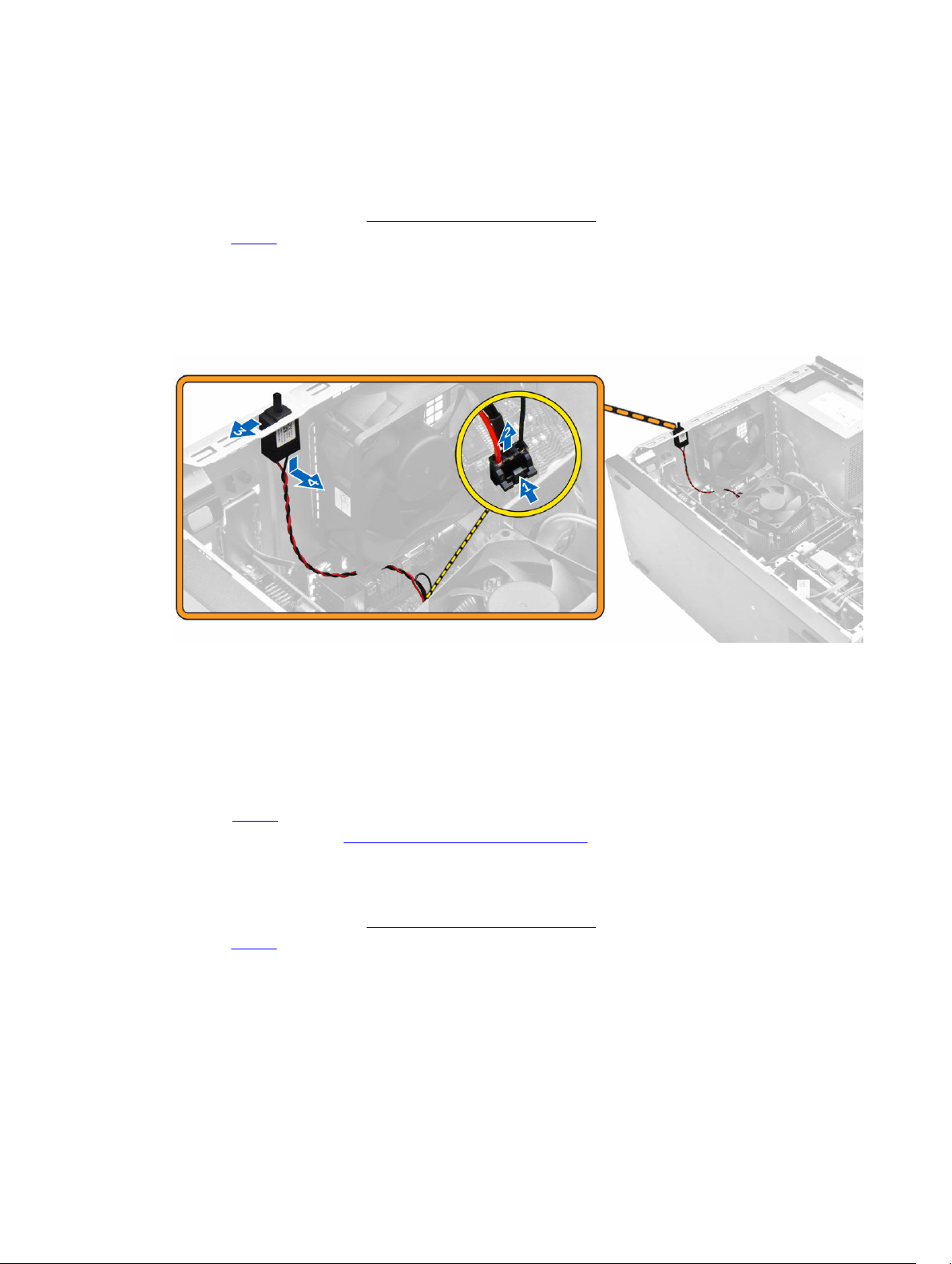
Uklanjanje prekidača za detekciju nasilnog otvaranja kućišta
1. Slijedite postupke u poglavlju Prije rada na unutrašnjosti računala.
2. Uklonite pokrov.
3. Za uklanjanje prekidača za detekciju nasilnog otvaranja:
a. Pritisnite jezičak za odspajanje kabela prekidača za detekciju nasilnog otvaranjae iz matične ploče
[1, 2].
b. Gurnite prekidač za detekciju nasilnog otvaranja prema donjem dijelu kućišta [3].
c. Povucite prekidač za detekciju nasilnog otvaranja kako biste ga uklonili iz utora [4].
Ugradnja prekidača za detekciju nasilnog otvaranja kućišta
1. Umetnite prekidač za detekciju nasilnog otvaranja u utor na kućištu.
2. Umetnite prekidač za detekciju nasilnog otvaranja kako biste ga pričvrstili.
3. Priključite kabel prekidača za detekciju nasilnog otvaranja na matičnu ploču.
4. Ugradite pokrov.
5. Slijedite upute u odlomku Nakon rada na unutrašnjosti računala.
Uklanjanje memorijskog modula
1. Slijedite postupke u poglavlju Prije rada na unutrašnjosti računala.
2. Uklonite pokrov.
3. Pritisnite jezičke za otpuštanje memorijskog modula na obim stranama memorijskog modula.
4. Izvadite memorijski modul iz priključka na matičnoj ploči.
12
Page 13
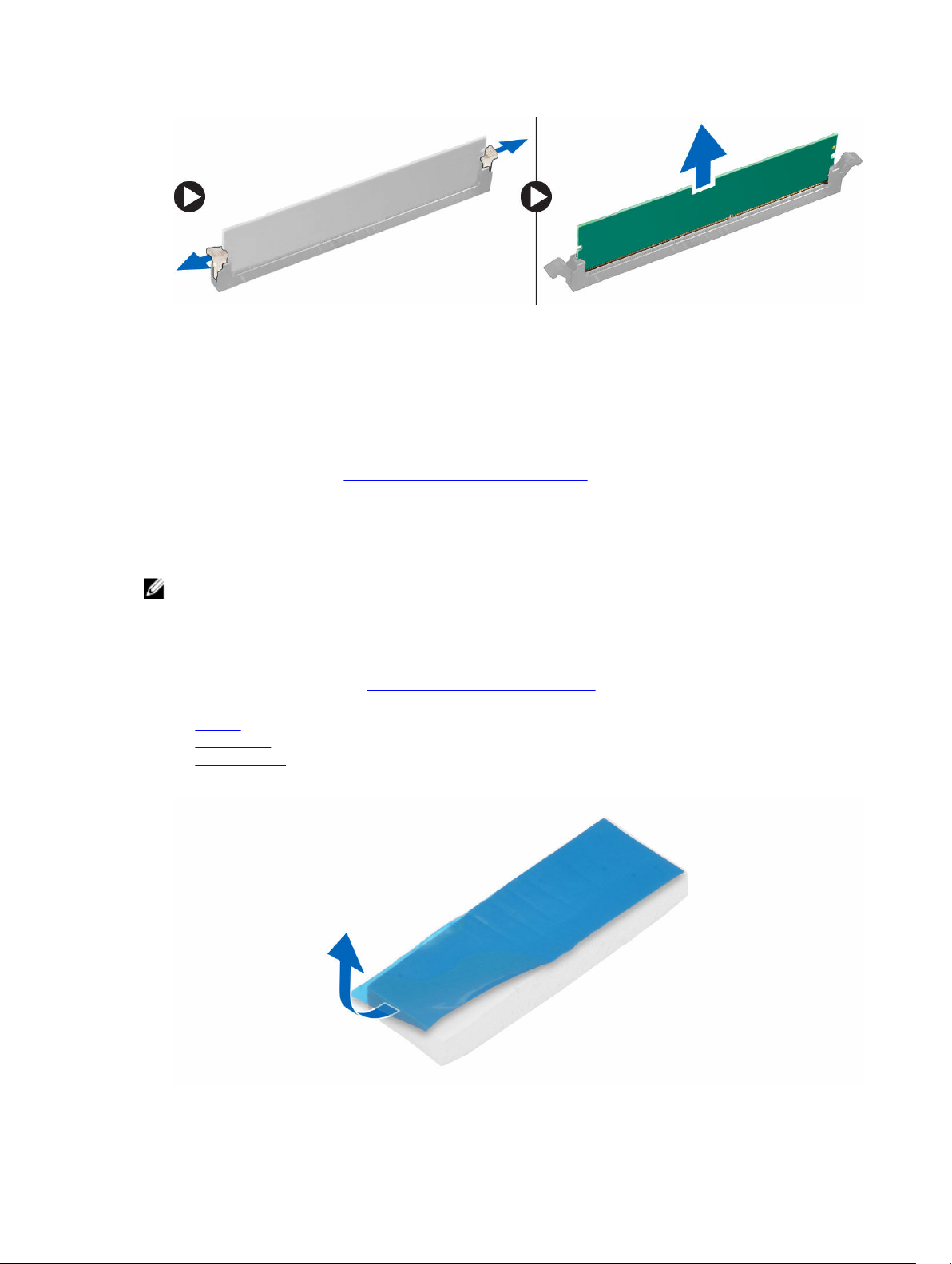
Ugradnja memorijskog modula
1. Poravnajte usjek na memorijskom modulu s jezičcem na priključku memorijskog modula.
2. Umetnite memorijski modul u memorijski utor.
3. Pritisnite memorijski modul sve dok jezičci za oslobađanje na nasjednu na mjesto.
4. Ugradite pokrov.
5. Slijedite upute u odlomku Nakon rada na unutrašnjosti računala.
Ugradnja PCIe unutarnjeg uređaja za spremanje (Solid State Drive - SSD)
NAPOMENA: PCIe SSD kartica isporučena je sa sljedećim komponentama:
1. PCIe SSD kartica
2. Termalni jastučić
3. Vijak
1. Slijedite postupke u poglavlju Prije rada na unutrašnjosti računala.
2. Uklonite:
a. pokrov
b. tvrdi pogon
c. optički pogon
3. Odlijepite plavu ljepljivu traku s termalnog jastučića.
13
Page 14
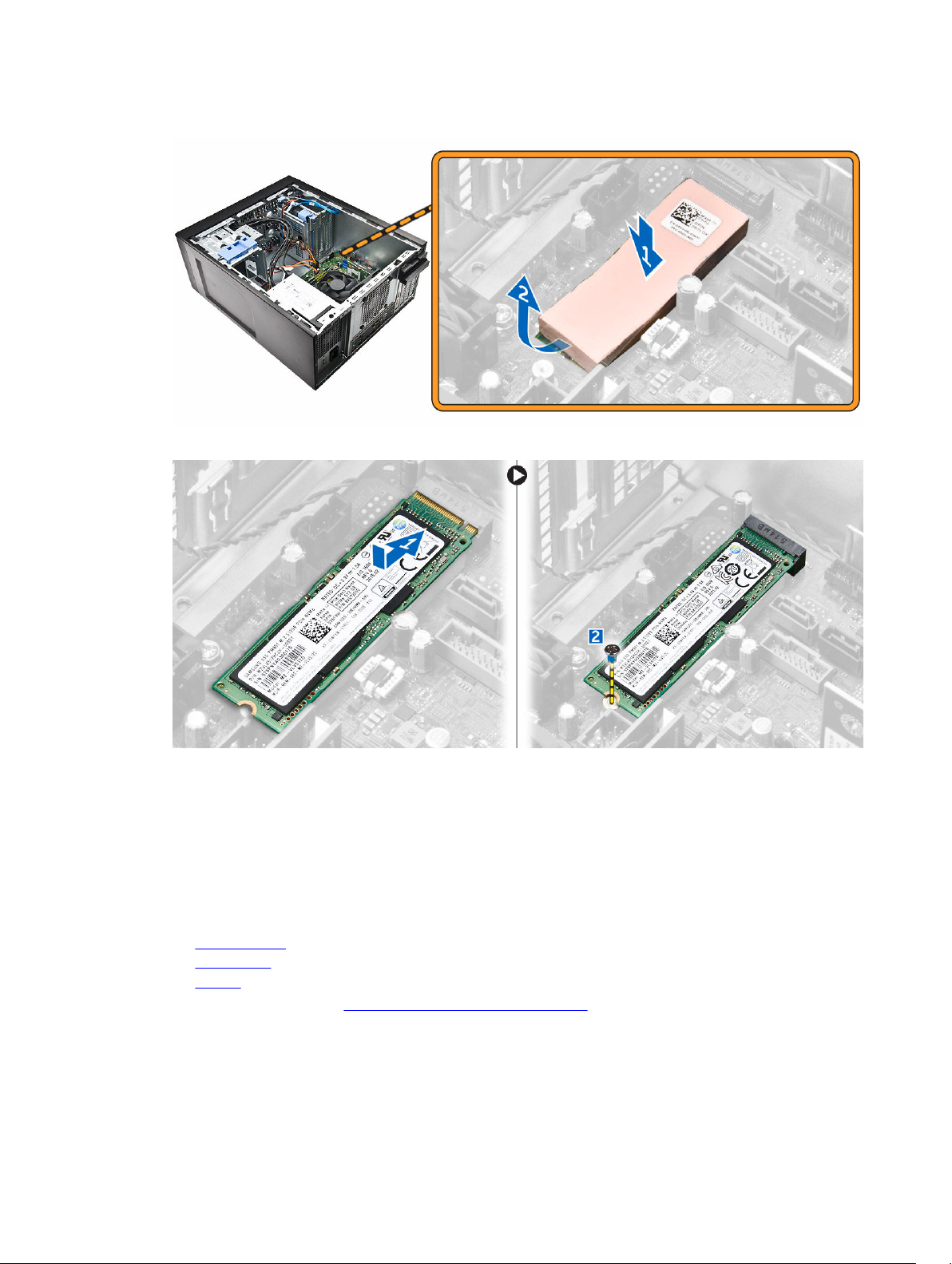
4. Postavite termalni jastučić u utor na matičnoj ploči i odlijepite rozu ljepljivu traku [1,2].
5. Pomaknite PCIe SSD karticu u utor i pritegnite vijak kako biste osigurali karticu na matičnoj ploči [1,2].
Uklanjanje PCIe unutarnjeg uređaja za spremanje (Solid State Drive - SSD)
1. Uklonite vijak koji pričvršćuje PCIe SSD karticu.
2. Izvucite i podignite PCIe SSD karticu iz računala.
3. Podignite termalni jastučić iz matične ploče.
4. Ugradite:
a. optički pogon
b. tvrdi pogon
c. pokrov
5. Slijedite upute u odlomku Nakon rada na unutrašnjosti računala.
14
Page 15
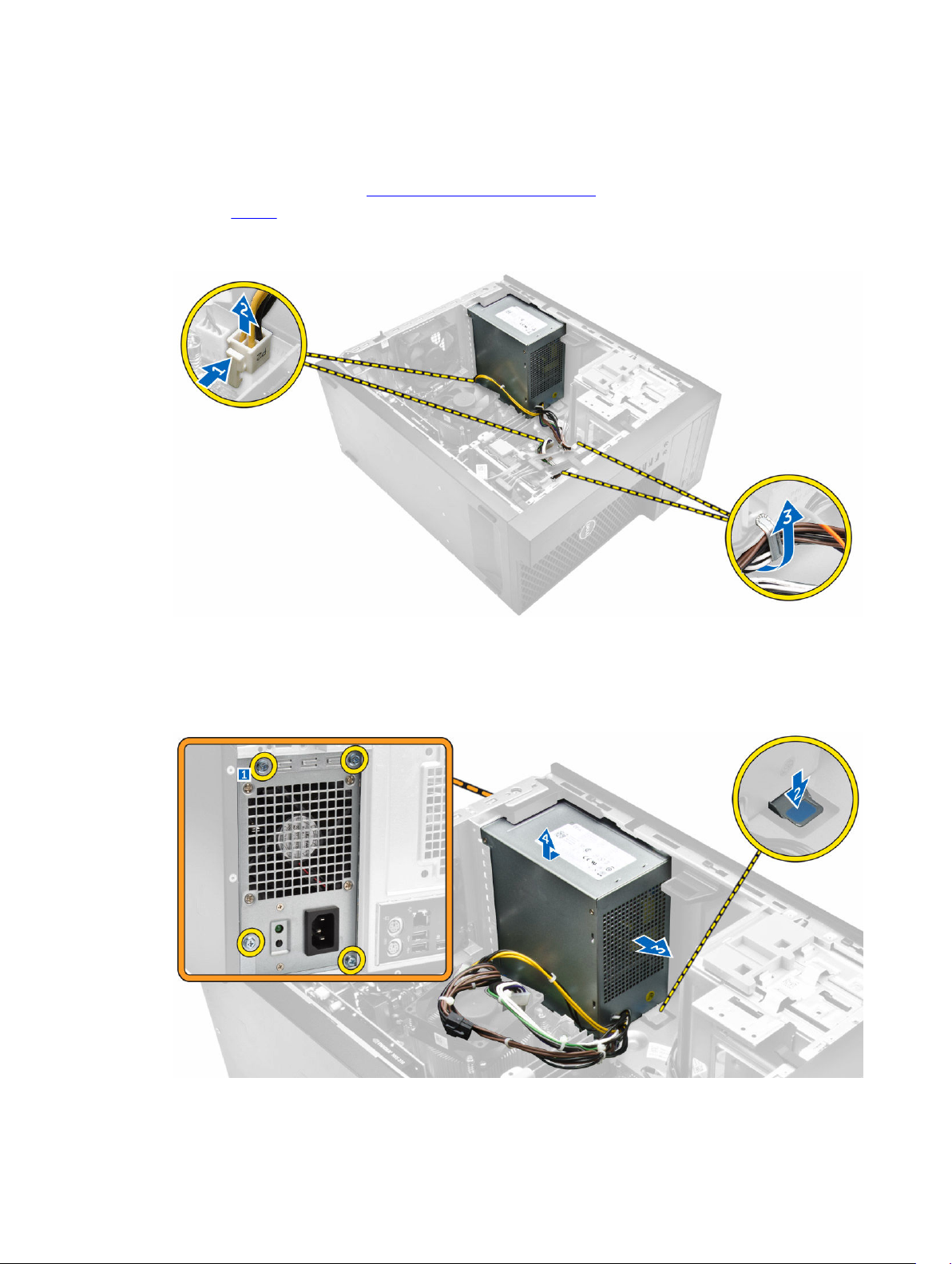
Uklanjanje jedinice napajanja (PSU)
1. Slijedite postupke u poglavlju Prije rada na unutrašnjosti računala.
2. Uklonite pokrov.
3. Pritisnite jezičak 4-pinskog kabela za napajanje i odspojite ga iz matične ploče [1,2].
4. Otpustite kabele iz stezaljke [3].
5. Za uklanjanje jedinice za napajanje (PSU):
a. Uklonite vijke koji pričvršćuju PSU na računalo [1].
b. Odspojite PSU kabele iz priključaka na matičnoj ploči.
c. Izvucite PSU kabele iz kopči.
d. Pritisnite metalni jezičak [2], povucite [3] i izdignite PSU iz računala [4].
15
Page 16
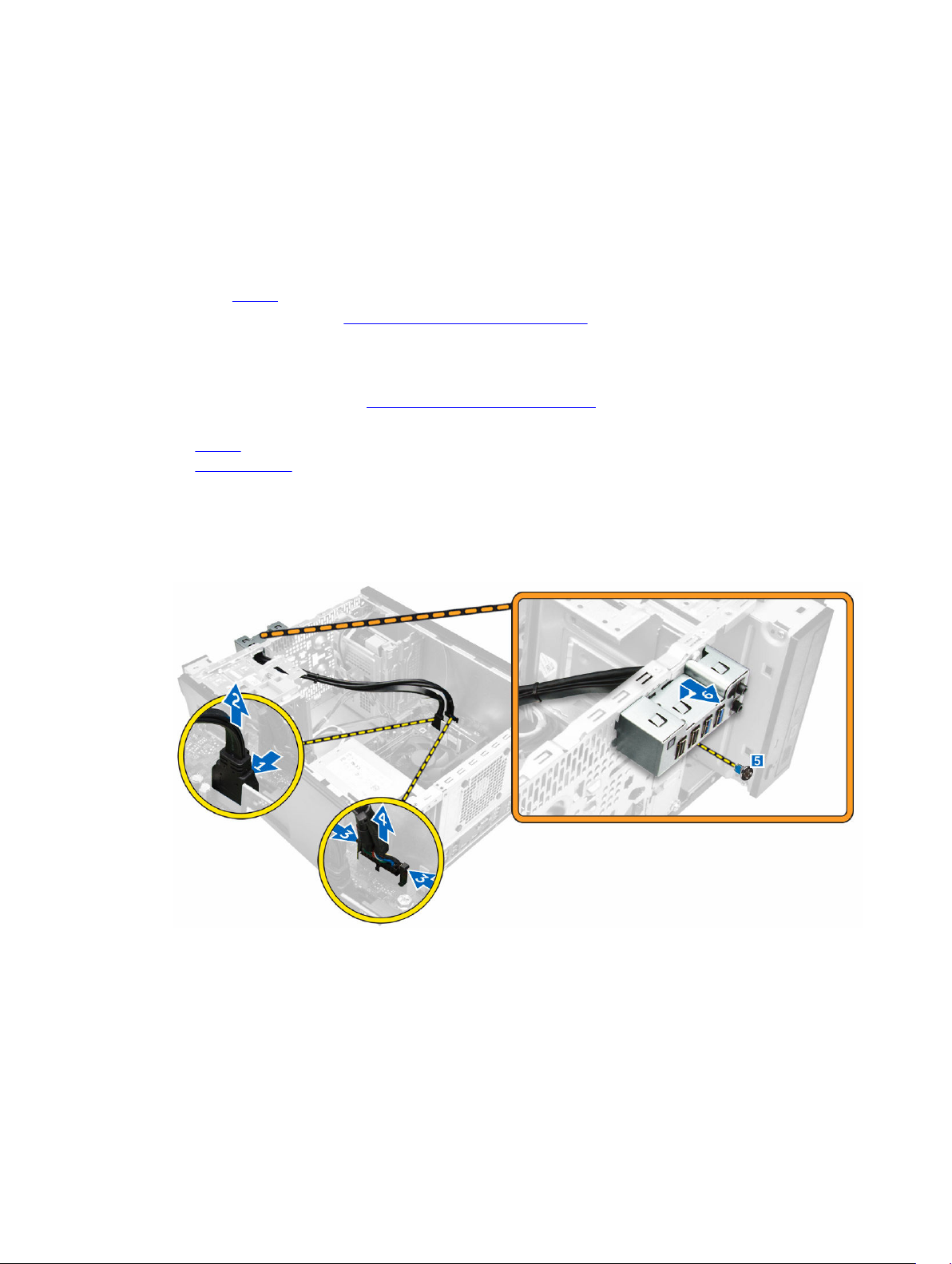
Ugradnja jedinice napajanja (PSU)
1. Umetnite PSU u utor za PSU i pomaknite je prema stražnjem dijelu računala sve dok ne klikne na
mjesto.
2. Pritegnite vijke koji pričvršćuju PSU na računalu.
3. Usmjerite PSU kabele kroz kopče.
4. Priključite PSU kabele na priključke na matičnoj ploči.
5. Ugradite pokrov.
6. Slijedite upute u odlomku Nakon rada na unutrašnjosti računala.
Uklanjanje Input/Output (I/O) ploče
1. Slijedite postupke u poglavlju Prije rada na unutrašnjosti računala.
2. Uklonite:
a. pokrov
b. prednju masku
3. Za uklanjanje I/O ploče:
a. Odspojite I/O ploču i USB podatkovne kabele iz matične ploče [1,2,3,4].
b. Uklonite vijak koji pričvršćuje I/O ploču na računalo [5].
c. Pomaknite I/O ploču prema naprijed u lijevo od računala kako biste je oslobodili i izvukli zajedno s
kabelom iz računala [6].
Ugradnja ploče Input/Output (I/O) (Ulaz/izlaz)
1. Umetnite I/O ploču u utor na prednjem dijelu kućišta.
2. Povucite I/O ploču prema desnom dijelu računala kako biste je pričvrstili na kućište.
3. Pritegnite vijak kako biste pričvrstili I/O (Ulaz/izlaz) ploču na kućište.
4. Priključite kabel I/O ploče i USB podatkovni kabel na matičnu ploču.
16
Page 17

5. Ugradite:
a. prednju masku
b. pokrov
6. Slijedite upute u odlomku Nakon rada na unutrašnjosti računala.
Uklanjanje zvučnika
1. Slijedite postupke u poglavlju Prije rada na unutrašnjosti računala.
2. Uklonite pokrov.
3. Za uklanjanje zvučnika:
a. Odspojite kabel zvučnika iz matične ploče [1].
b. Pritisnite sigurnosni jezičak kako biste pomaknuli i uklonili zvučnik iz kućišta [2, 3].
Ugradnja zvučnika
1. Pomaknite modul zvučnika u utor kako biste ga osigurali.
2. Priključite kabel zvučnika na matičnu ploču.
3. Ugradite pokrov.
4. Slijedite upute u odlomku Nakon rada na unutrašnjosti računala.
Uklanjanje kartice za proširenje
1. Slijedite postupke u poglavlju Prije rada na unutrašnjosti računala.
2. Uklonite pokrov.
3. Pritisnite sigurnosni jezičak kako biste otpustili bravu za zaključavanje kartice [1, 2].
17
Page 18

4. Za uklanjanje kartice za proširenje:
a. Gurnite jezičac za oslobađanje kako biste otpustili karticu za proširenje [1].
b. Podignite karticu iz priključka [2].
Ugradnja kartice za proširenje
1. Umetnite karticu proširenja u priključak na matičnoj ploči i pritisnite prema dolje dok ne nasjedne na
mjesto.
2. Zatvorite zasun za otpuštanje.
3. Ugradite pokrov.
4. Slijedite upute u odlomku Nakon rada na unutrašnjosti računala.
18
Page 19

Uklanjanje ventilatora sustava
1. Slijedite postupke u poglavlju Prije rada na unutrašnjosti računala.
2. Uklonite pokrov.
3. Za uklanjanje ventilatora sustava:
a. Odspojite kabel ventilatora sustava iz matične ploče [1].
b. Raširite gumene podloške koje osiguravaju ventilator na računalo kako biste lakše uklonili
ventilator [2].
c. Izvucite i podignite ventilator sustava iz računala [3].
Ugradnja ventilatora sustava
1. Držite ventilator sustava za stranice s krajem kabela okrenutim prema donjem dijelu računala.
2. Provucite četiri prstena kroz kućište i umetnite prema vanjskoj strani uz utor kako biste osigurali
ventilator sustava.
3. Priključite kabel ventilatora sustava na matičnu ploču.
4. Ugradite pokrov.
5. Slijedite upute u odlomku Nakon rada na unutrašnjosti računala.
Uklanjanje sklopa hladila
1. Slijedite postupke u poglavlju Prije rada na unutrašnjosti računala.
2. Uklonite pokrov.
3. Za uklanjanje sklop hladila rocesora:
a. Isključite kabel sklopa hladila iz matične ploče [1].
b. Otpustite pričvrsne vijke dijagonalnim redoslijedom [2].
c. Podignite sklop hladila dalje od računala [3].
19
Page 20

Ugradnja sklopa hladila
1. Postavite sklop hladnjaka na procesor.
2. Pritegnite pričvrsne vijke dijagonalnim redoslijedom kako biste pričvrstili sklop hladila procesora na
računalo.
3. Priključite kabel sklopa hladila procesora na matičnu ploču.
4. Ugradite pokrov.
5. Slijedite upute u odlomku Nakon rada na unutrašnjosti računala.
Uklanjanje procesora
1. Slijedite postupke u poglavlju Prije rada na unutrašnjosti računala.
2. Uklonite:
a. pokrov
b. prednju masku
c. tvrdi pogon
d. sklop hladila procesora
3. Za uklanjanje procesora:
a. Otpustite polugu utora gurajući polugu dolje i izvan jezička na štitniku procesora [1].
b. Podignite polugu prema gore i podignite štitnik procesora [2].
c. Podignite procesor iz utora [3].
20
Page 21

Ugradnja procesora
1. Poravnajte procesor s tipkama utora.
2. Poravnajte indikator pin-1 na procesoru s trokutom na utoru.
3. Postavite procesor na utor tako da se utori na procesoru poravnaju s tipkama utora.
4. Zatvorite štitinik procesora pomićući ga ispod vijka za otpuštanje.
5. Spustite polugu utora i gurnite ispod jezička kako biste ga zaključali.
6. Ugradite:
a. sklop hladila procesora
b. tvrdi pogon
c. prednju masku
d. pokrov
7. Slijedite upute u odlomku Nakon rada na unutrašnjosti računala.
Uklanjanje matične ploče
1. Slijedite postupke u poglavlju Prije rada na unutrašnjosti računala.
2. Uklonite:
a. pokrov
b. prednju masku
c. memorijski modul
d. tvrdi pogon
e. karticu (kartice) proširenja
f. sklop hladila procesora
3. Isključite sve kabele spojene na matičnu ploču.
21
Page 22

4. Za uklanjanje matične ploče:
a. Uklonite vijke kojima je pričvršćena matična ploča na računalo [1].
b. Izvucite matičnu ploču i podignite je iz računala [2].
Ugradnja matične ploče
1. Poravnajte matičnu ploču na priključcima ulaza na stražnjoj strani kućišta i postavite matičnu ploču u
kućište.
2. Pritegnite vijke koji pričvršćuju matičnu ploču na kućište.
3. Priključite kabele na matičnu ploču.
4. Ugradite:
a. sklop hladila procesora
22
Page 23

b. karticu (kartice) proširenja
c. tvrdi pogon
d. memorijski modul
e. prednju masku
f. pokrov
5. Slijedite upute u odlomku Nakon rada na unutrašnjosti računala.
Komponente matične ploče
Slika 1. Komponente na matičnoj ploči
1. Utor kartice PCI Express x16 (ožičen kao x4) 2. Utor PCI express x4
3. PCI utor 4. Utor PCI express x16 Gen 3
5. ulazni priključak 6. USB 3.0 priključak
7. HDMI priključak 8. priključak serijskog ulaza
9. Priključak 2 x DisplayPort 10. USB 2.0 s mrežnim priključkom
11. priključak tipkovnica/miš 12. priključak prekidača za detekciju nasilnog
otvaranja kućišta
13. priključak P2 napajanja 14. priključak ventilatora sustava
15. Utor CPU 16. Priključak ventilatora CPU
17. baterija na matičnoj ploči 18. utor za memoriju
23
Page 24

19. priključak prednjeg gumba za uključivanje/
isključivanje
21. SATA 1 priključak 22. SATA 2 priključak
23. unutarnji USB priključak 24. priključak prednjeg pogona i kabela
25. OS zaglavlje rješavanja pogreški za rješavanje
pogreški
27. Zaglavlje Thunderbolt 28. Utor M.2 SSD
29. SATA 0 priključak 30. prednji I/O priključak
31. SATA 3 priključak 32. premosnik za ponovno postavljanje zaporke
33. priključak premosnika za način servisa 34. priključak zvučnika
35. CMCLR premosnik 36. CLINK zaglavlje
37. LPC zaglavlje rješavanja pogreški za rješavanje
pogreški
20. priključak napajanja s 8-pinova
napajanja optičkog pogona
26. USB 3.0 priključak
24
Page 25

3
Program za postavljanje sustava
Program za postavljanje sustava omogućuje vam da upravljate računalom hardvera i odredite opcije
razina BIOS-a. Iz programa za postavljanje sustava možete:
• promijeniti postavke NVRAM nakon što dodate ili uklonite hardver
• prikazati konfiguraciju hardvera sustava
• omogućiti ili onemogućiti integrirane uređaje
• postaviti pragove performansi i upravljanja napajanjem
• upravljati sigurnosti računala
Boot Sequence
Redoslijed podizanja sustava omogućuje vam da zaobiđete redoslijed uređaja za podizanje‐sustava i
izravno podignete sustav s određenog uređaja (na primjer: optički pogon ili tvrdi pogon). Tijekom tijekom
uključivanja samotestiranja (POST), kada se prikaže logotip Dell možete:
• pristupiti programu za postavljanje sustava pritiskom na tipku F2
• otvoriti izbornik za jednokratno podizanje sustava pritiskom tipke F12
Izbornik za jednokratno podizanje sustava prikazuje uređaje s kojih možete podignuti sustav uključujući
opciju dijagnostike. Opcije izbornika za podizanje su:
Tablica 1. Boot Sequence
Option Opis
Legacy Boot
UEFI Boot Windows Boot Manager
Druge opcije
Zaslon za podizanje sustava također prikazuje opciju pristupa zaslonu programa za postavljanje sustava.
• ST2000DM001–1ER164
• CD/DVD/CD-RW Drive (CD/DVD/CD-RW
pogon)
• Onboard NIC (Ugrađeni NIC)
• Postavljanje BIOS-a
• Ažuriranje BIOS Flash
• Dijagnostike
• Intel (R) upravljanje uređajem BIOS proširenja
(MEBx)
• Promjena postavki načina podizanja
25
Page 26

Navigacijske tipke
Sljedeća tablica prikazuje navigacijske tipke programa za postavljanje sustava.
NAPOMENA: Za većinu opcija programa za postavljanje sustava promjene koje izvršite su
zabilježene no nemaju učinak dok ponovno ne pokrenete sustav.
Tablica 2. Navigacijske tipke
Tipke ¸Navigacija
Strelica gore Vraća se na prethodno polje.
Strelica dolje Pomiče se na sljedeće polje.
Enter Omogućuje odabir vrijednosti u odabranom polju (ako postoji) ili slijedi vezu u polju.
Razmaknica proširuje ili smanjuje padajući ‐popis, ako postoji.
Tabulator Pomiče na sljedeće područje fokusa.
NAPOMENA: Samo za standardne grafičke preglednike.
Esc Pomiče na prethodnu stranicu dok prikazujete glavni zaslon. Pritiskanje Esc u
glavnom zaslonu prikazuje poruku koja zahtjeva da spremite nespremljene promjene
i ponovno pokrenete sustav.
F1 Prikazuje datoteku pomoći programa za postavljanje sustava.
Opcije programa za postavljanje sustava
NAPOMENA: Ovisno o računalu i instaliranim uređajima, stavke navedene u ovom odjeljku možda
će se prikazati, a možda i neće.
Tablica 3. Općenito
Option Opis
System Information Ovaj odlomak navodi primarne značajke hardvera vašeg računala.
• System Information
• Konfiguracija memorije
• PCI informacije
• Podaci o procesoru
• Podaci o uređaju
Boot Sequence Omogućuje vam da promijenite redoslijed u kojem računalo pokušava
pronaći operativni sustav.
• Diskette Drive
• USB Storage Device (USB uređaj za pohranu podataka)
• CD/DVD/CD-RW Drive (CD/DVD/CD-RW pogon)
• Onboard NIC (Ugrađeni NIC)
• Internal HDD
Boot List Options Omogućuje vam promjenu popisa podizanja sustava.
• Naslijeđe
26
Page 27

Option Opis
• UEFI
Advanced Boot Options Omoguće vam da omogućite Legacy opciju ROM-ova
• Omogući Legacy opciju ROM-a (zadano: nije omogućeno)
Date/Time Omogućuje vam da postavite datum i vrijeme. Promjene datuma i vremena
sustava nastupaju odmah.
Tablica 4. System Configuration
Option Opis
Integrated NIC Omogućuje konfiguraciju integriranog mrežnog kontrolera. Opcije su:
• Enable UEFI Network Stack
• Disabled (Onemogućeno)
NAPOMENA: Možete koristiti onemogućenu opciju, samo ako je
onemogućena opcija Active Management Technology (AMT).
• Enabled (Omogućeno)
• Omogućeno s PXE-om (zadana postavka)
• Omogućeno w/Cloud Desktop
Serial Port Identificira i određuje postavke serijskog ulaza. Serijski ulaz možete postaviti
na:
• Disabled (Onemogućeno)
• COM1 (zadano)
• COM2
• COM3
• COM4
NAPOMENA: Operativni sustav može rasporediti izvore čak i ako su
postavke onemogućene.
SATA Operation Omogućuje vam da konfigurirate kontroler unutarnjeg SATA tvrdog
pogona. Opcije su:
• Disabled (Onemogućeno)
• AHCI
• RAID On (zadana postavka)
Drives Omogućuje vam da konfigurirate SATA pogone na matičnoj ploči. Opcije
su:
• SATA-0
• SATA-1
• SATA-2
• M.2 PCIe SSD-0
Zadana postavka: All drives are enabled.
SMART Reporting Ovo polje kontrolira jesu li pogreške tvrdog pogona za ugrađene pogone
prijavljene tijekom podizanja sustava. Ova je tehnologija dio SMART (Self
Monitoring Analysis and Reporting Technology, Tehnologija samostalnog
nadziranja, analize i izvješćivanja) specifikacije.
27
Page 28

Option Opis
• Enable SMART Reporting (Omogući SMART izvješćivanje) – ova je
opcija onemogućena po zadanoj postavci.
USB Configuration Omogućuje vam da omogućite ili onemogućite konfiguraciju stražnjeg
USB. Opcije su:
• Enable Boot Support (Omogući podršku podizanja sustava)
• Omogući prednje USB ulaze
• Omogući stražnje USB ulaze
Front USB Configuration Omogućuje vam da omogućite ili onemogućite konfiguraciju prednjeg
USB. Opcije su:
• Prednji ulaz 1
• Prednji ulaz 2
• Prednji ulaz 3
• Prednji ulaz 4
Rear USB Configuration Omogućuje vam da omogućite ili onemogućite konfiguraciju stražnjeg
USB. Opcije su:
• Stražnji ulaz 1
• Stražnji ulaz 2
• Stražnji ulaz 3
• Stražnji ulaz 4
• Stražnji ulaz 5
• Stražnji ulaz 6
Thunderbolt Omogućuje vam da omogućite ili onemogućita mogućnost podrške
uređaja s Thunderbolt. Opcije su:
• Enabled (Omogućeno) (zadano)
• Nema sigurnosti
• Konfiguracija korisnika
• Sigurno povezivanje
• Samo Display Port
USB PowerShare Omogućuje vam da omogućite ili onemogućite USB PowerShare.
Omogući USB PowerShare - ova opcija je onemogućena po zadanoj
postavci.
Audio Omogućuje vam omogućiti ili onemogućiti audio značajku.
Omogući sudio (zadana postavka)
• Omogući mikrofon
• Omogući unutarnji zvučnik
Miscellaneous devices Omogućuje vam da omogućite ili onemogućite različite ugrađene uređaje.
• Omogući medijsku karticu (zadana postavka)
• Onemogući medijsku karticu
28
Page 29

Tablica 5. Video
Option Opis
Primary Display Omogućuje vam da konfigurirate primarni video kontroler kada postoji više
dostupnih kontrolera: Opcije su:
• Auto (zadano)
• Intel HD Graphics
Tablica 6. Sigurnost
Option Opis
Strong Password Omogućuje vam da uključite opciju da uvijek postavljate jake zaporke.
Zadana postavka: Nije odabrana opcija Enable Strong Password (Omogući
jaku zaporku).
Password Configuration Omogućeuje vam da definirate duljinu zaporke administratora. Min. = 4,
Maks. = 32
Password Bypass Omogućuje vam da omogućite ili onemogućite odobrenje zaobilaženje
zaporke sustava kad je postavljena. Opcije su:
• Disabled (Onemogućeno) (zadano)
• Reboot bypass (Zaobilaženje pri ponovnom pokretanju)
Password Change Omogućuje vam da omogućite onemogućenje odobrenje zaporke sustava
kad je postavljena zaporka administratora.
Zadana postavka: odabrano je Allow Non-Admin Password Changes
(Dopusti promjene lozinka koje nisu administratorske)
TPM 1.2 Security Omogućuje vam da kontrolirate je li modul pouzdane platforme (TPM)
vidljiv operativnom sustavu. Opcije su:
• TPM On (zadana postavka)
• PPI zaobiđi za omogućene komande
• PPI zaobiđi za onemogućene komande
• Disabled (Onemogućeno)
• Enabled (Omogućeno)
Computrace (R) Omogućuje vam aktivaciju ili deaktivaciju opcionalnog Computrace
softvera. Opcije su:
• Deaktivirano (zadana postavka)
• Disable (Onemogući)
• Activate (Aktiviraj)
Chassis Intrusion Omogućuje vam da omogućite ili onemogućite funkciju nasilno otvaranje
kućišta. Opcije su:
• Disabled (Onemogućeno) (zadano)
• Enabled (Omogućeno)
• Uključeno tiho
CPU XD Support Omogućuje vam da omogućite način rada Onemogućeno izvršenje
procesora.
29
Page 30

Option Opis
• Omogući CPU XD podršku (zadana postavka)
OROM Keyboard Access Omogućuje vam da odredite jesu li korisnici u mogućnosti da upišu opciju
zaslona konfiguracije ROM-a putem tipki tijekom podizanja. Opcije su:
• Enable (Omogućeno) (zadano)
• One Time Enable (Jednokratno omogući)
• Disable (Onemogući)
Admin Setup Lockout Omogućuje vam spriječiti korisnike od ulaženja u program za postavljanje
sustava kad je postavljena lozinka administratora.
• Omogući zaključavanja postavljanja administratora
Zadana postavka: The option is disabled.
Tablica 7. Secure Boot
Option Opis
Secure Boot Enable Omogućuje vam da omogućite ili onemogućite funkciju sigurnog
podizanja sustava. Opcije su:
• Disabled (Onemogućeno)
• Enabled (Omogućeno) (zadano)
Expert Key Management Omogućuje vam da omogućite ili onemogućite Prilagođeni način
upravljanja tipkama.
• Enable Custom Mode (Ova opcija nije omogućena po zadanoj opciji)
Ako je omogućeno, opcije su:
• PK
• KEK
• db
• dbx
Tablica 8. Intel Software Guard Extensions
Option Opis
Intel SGX Enable Omogućuje vam da omogućite ili onemogućite Intel proširenja softvera za
zaštitu. Opcije su:
• Disabled (Onemogućeno) (zadano)
• Enabled (Omogućeno)
Enclave Memory Size Omogućuje vam da promjenite veličinu enklave rezervne memorije Intel
proširenja softveraa za zaštitu. Opcije su:
• 32 MB
• 64 MB
• 128 MB
30
Page 31

Tablica 9. Performanse
Option Opis
Multi Core Support Ovo polje određuje hoće li procesor imati omogućenu jednu ili sve jezgre.
Performanse nekih programa bit će poboljšane s dodatnim jezgrama. Ova
opcija je omogućena po zadanoj postavci. Omogućuje vam da omogućite
ili onemogućite podršku više jezgri za procesor. Opcije su:
• All (Sve) (zadana postavka)
• 1
• 2
• 3
NAPOMENA:
• Prikazane opcije mogu se razlikovati ovisno o instaliranim
procesorima.
• Opcije ovise o broju podržanih jezgri instaliranog procesora (Sve,
1, 2, N-1 za N-jezgri procesora)
Intel SpeedStep
Omogućuje vam da omogućite ili onemogućite značajku Intel SpeedStep.
Zadana postavka: Enable Intel SpeedStep (Omogući Intel SpeedStep)
C-States Control Omogućuje vam da omogućite ili onemogućite dodatna stanja mirovanja
procesora.
C states (Ova opcija odabrana je po zadanoj postavci)
Limit CPUID Value Ovo polje ograničava maksimalnu vrijednost koju podržava standardna
CPUID funkcija procesora.
• Enable CPUID Limit
Zadana postavka: The option is disabled.
Tablica 10. Upravljanje napajanjem
Option Opis
AC Recovery Specificira kako računalo odgovara kad je AC napajanje uključeno nakon
gubitka napajanja. Možete postaviti obnovu napajanja na:
• Power Off (Isključeno) (zadano)
• Uključeno
• Zadnje stanje napajanja
Auto On Time Omogućuje vam da odredite vrijeme u kojemu se računalo mora
automatski uključiti. Opcije su:
• Disabled (Onemogućeno) (zadano)
• Every Day (Svaki dan)
• Weekdays (U tjednu)
• Odaberi dane
Deep Sleep Control Omogućuje vam da odredite kontrole kad je omogućeno duboko
spavanje.
• Disabled (Onemogućeno) (zadano)
• Omogućeno samo u S5
31
Page 32

Option Opis
• Enabled in S4 and S5
Fan Control Override Omogućuje kontrolu brzine ventilatora sustava. Opcije su:
• Fan Control Override
Zadana postavka: The option is disabled.
USB Wake Support Omogućuje vam da omogućite USB uređajima pokretanje sustava iz stanja
čekanja.
• Enable USB Wake Support
Zadana postavka: The option is disabled.
Wake on LAN/WLAN Ova opcija omogućuje računalu uključivanje iz stanja isključenosti kad je
aktivirano posebnim LAN signalom. Pokretanje iz stanja mirovanja nije pod
utjecajem ove postavke i mora biti omogućeno u operacijskom sustavu.
Ova funkcija radi samo kad je računalo priključeno na AC napajanje.
• Disabled (Onemogućeno) (zadano)
• Samo LAN
• WLAN Only (Samo WLAN)
• LAN or WLAN (LAN ili WLAN)
• LAN with PXE Boot (LAN pomoću PXE podizanja)
Block Sleep Omogućuje vam blokiranje ulaska u stanje mirovanja (S3 stanje) u
okruženju OS-a.
Block Sleep (S3 State)
Ova opcija je onemogućena po zadanoj postavci.
Intel Ready Mode Ova opcija omogućuje vam da omogućite mogućnost tehnologije Intel
Ready Mode.
Omogući Intel Ready Mode (ova opcija onemogućena je po zadanoj
postavci)
Tablica 11. POST ponašanje
Option Opis
Numlock LED Omogućuje vam da specificirate treba li funkcija NumLock biti omogućena
kada se podiže sustav. Ova opcija omogućena je po zadanoj postavci.
MEBx Hotkey Omogućuje vam da specificirate treba li funkcija MEBx prečaca biti
omogućena kada se podiže sustav. Ova opcija omogućena je po zadanoj
postavci.
Keyboard Errors Specificira jesu li pogreške vezane uz tipkovnicu prijavljene kod njezinog
podizanja. Ova je opcija omogućena po zadanoj postavci.
Tablica 12. Podrška virtualizaciji
Option Opis
Virtualization Ova opcija specificira može li monitor virtualnog stroja (VMM) iskoristiti
mogućnosti dodatnog softvera koji daje tehnologija Intel Virtualization.
32
Page 33

Option Opis
• Enable Intel Virtualization Technology - ova opcija omogućena je po
zadanoj postavci.
VT for Direct I/O Omogućuje ili onemogućuje monitoru virtualnog stroja (VMM) da koristi
mogućnosti dodatnog hardvera koje pruža tehnologija Intel Virtualization
za izravni U/I.
• Omogući VT za Direct I/O - ova opcija omogućena je po zadanoj
postavci.
Trusted Execution Omogućuje vam da specificirate da li Measured Virtual Machine Monitor
(MVMM) može iskoristiti mogućnosti dodatnog softvera pruženog od
tehnologije za pouzdano izvršenje Intel.
• Pouzdano izvršenje - ova opcija je onemogućena po zadanoj postavci.
Tablica 13. Maintenance (Održavanje)
Option Opis
Service Tag Prikazuje servisnu oznaku vašeg računala.
Asset Tag Omogućuje vam da izradite oznaku sustava računala ako oznaka računala
još nije postavljena. Ova opcija nije postavljena po zadanoj postavci.
SERR Messages Omogućuje vam kontrolu mehanizma SERR poruke. Ova opcija nije
postavljena po zadanoj postavci. Neke grafičke kartice zahtijevaju da
mehanizam SERR poruka bude onemogućen.
BIOS Downgrade Omogućuje vam da kontrolirate reviziju firmvera sustava na raniju reviziju.
Ova opcija omogućena je po zadanoj postavci.
Data Wipe Omogućuje vam da sigurno obrišete podatke iz svih unutarnjih uređaja za
spremanje. Opcija je onemogućena po zadanoj postavci.
BIOS Recovery Omogućuje vam da vratite određene prekinute uvjete BIOS-a korištenjem
datoteke za vraćanje. Ova opcija omogućena je po zadanoj postavci.
Tablica 14. Cloud desktop
Option Opis
Server Lookup Method Omogućuje vam da specificirate kako softver oblaka radne površine traži
adrese poslužitelja. opcije su:
• Statička IP-adresa
• DNS (zadano)
Server Name Omogućuje vam da specificirate naziv poslužitelja.
Server IP Address Određuje primarnu statičku IP adresu Cloud Desktop poslužitelja s kojim
komunicira softver klijenta. Zadana postavka je 255.255.255.255.
Server Port Omogućuje vam specifikaciju primarnog IP ulaza Cloud Desktop s kojim
komunicira softver klijenta. Zadana postavka je 06910.
Client Address Method Omogućuje vam da specificirate kako klijent dobiva svoju IP adresu. Opcije
su:
• Statička IP-adresa
• DHCP (zadano)
33
Page 34

Option Opis
Client IP Address Specificirastatičku IP adresu klijenta. Zadana postavka je 255.255.255.255
Client Subnet Mask Određuje masku podmreže za klijenta. Zadana postavka je 255.255.255.255
Client Gateway Specificira pristupnika za klijenta. Zadana IP adresa je 255.255.255.255
DNS IP Address Specificira DNS IP adresu za klijenta. Zadana IP adresa je 255.255.255.255
Domain Name Specificira naziv domene klijenta.
Advanced Omogućuje vam Verbose način za napredno rješavanje problema. Ova
opcija je omogućena po zadanoj postavci.
Tablica 15. System Logs (Dnevnici sustava)
Option Opis
BIOS events Prikazuje dnevnike događanja sustava i omogućuje vam brisanje tih
dnevnika.
• Ispraznite dnevnik
Tablica 16. Inženjerijska konfiguracija
Option Opis
ASPM Omogućuje vam da postavite razinu aktivnog stanja upravljanja
napajanjanje:
• Auto (zadano)
• Disabled (Onemogućeno)
• Samo L1
Ažuriranje BIOS-a
Preporučujemo da ažurirate BIOS (program za postavljanje sustava), kod zamijene matične ploče ili ako je
ažuriranje odstupno. Za prijenosna računala osigurajte da je baterija potpuno napunjena i priključena na
utičnicu
1. Ponovno pokrenite računalo.
2. Idite na Dell.com/support.
3. Upišite Servisnu oznaku ili Kôd za brzu uslugu i kliknite na Pošalji.
NAPOMENA: Za lociranje servisne oznake kliknite na Gdje je moja servisna oznaka?
NAPOMENA: Ako ne možete pronaći servisnu oznaku, kliknite na Detektiraj servisnu oznaku.
Nastavite s uputama na zaslonu.
4. Ako ne možete locirati ili pronaći servisnu oznaku, kliknite na Kategorije proizvoda u vašem računalu.
5. Odaberite Vrstu proizvoda iz popisa.
6. Odaberite model računala i pojavljuje se stranica Podrška proizvodu.
7. Kliknite na Dohvati upravljačke programe i kliknite na Prikaži sve upravljačke programe.
Otvaraju se upravljački programi i stranica za preuzimanje.
8. Na zaslonu Upravljački programi i preuzimanja, pod padajućim popisom Operacijski sustav,
odaberite BIOS.
9. Identificirajte najnoviju datoteku BIOS-a i kliknite na Preuzmi datoteku.
34
Page 35

Možete analizirati koje upravljačke programe je potrebno ažurirati. Za svoj proizvod kliknite na
Analiziraj sustav za ažuriranja i slijedite upute na zaslonu.
10. Odaberite željeni način preuzimanja u Molimo odaberite način preuzimanja u nastavku; kliknite na
Preuzmi datoteku.
Prikazuje se prozor Preuzmi datoteku.
11. Za spremanje datoteke na radnu površinu kliknite na Spremi.
12. Za instalaciju ažuriranih BIOS postavki na vašem računalu kliknite na Pokreni.
Slijedite upute na zaslonu.
NAPOMENA: Preporučujemo da ne ažurirate BIOS verziju više od 3 izdanja. Na primjere: ako želite
ažurirati BIOS od 1.0 do 7.0, instalirajte najprije verziju 4.0, a potom instalirajte verziju 7.0.
Postavke premosnika
Za promjenu postavki premosnika, povucite utikač za njegov pin i pažljivo spustite na pin označen na
matičnoj ploči.
Tablica 17. Postavke premosnika
Premosnik Postavka Opis
PSWD Zadano
Kratko: Zadana postavka
Otvoreno: Brisanje zaporke
RTCRST Zadano
SERVICE_MODE Zadano
Otvoreno: Zadana postavka
Kratko: Ponovno je postavljen sat u stvarnom
vremenu. Može se koristiti za rješavanje problema
Otvoreno: Zadana postavka
Kratko: ME onemogućeno
Zaporka sustava i postavljanja
Možete izraditi zaporku sustava i zaporku za postavljanje kako biste osigurali računalo.
Vrsta zaporke Opis
Zaporka sustava Zaporka koju morate upisati za prijavu u sustav.
Zaporka za
postavljanje
OPREZ: Značajka zaporke omogućuje osnovnu razinu sigurnosti za podatke na vašem računalu.
OPREZ: Svatko može pristupiti podacima spremljenim na vašem računalu ako nisu zaključani i
ostavljeni bez nadzora.
NAPOMENA: Vaše računalo isporučeno je s onemogućenom zaporkom sustava i postavljanja.
Zaporka koju morate unijeti za pristup i vršenje promjena u postavkama BIOS-a
računala.
35
Page 36

Pridruživanje zaporke sustava i zaporke postavljanja
Možete pridružiti novu Zaporku sustava i/ili Postaviti zaporku ili promijeniti postojeću Zaporku sustava
i/ili samo Postaviti zaporku kada je Status zaporke Otključan. Ako je status zaporke Zaključano, ne
možete promijeniti zaporku sustava.
NAPOMENA: Ako je premosnik zaporke onemogućen, postojeća zaporka sustava i postavljanje
zaporke je obrisano i ne trebate pružati zaporku sustava za prijavu u računalo.
Za ulaz u program za postavljanje sustava pritisnite <F2> odmah nakon uključivanja ili ponovnog
podizanja sustava.
1. U zaslonu BIOS sustava ili Program za postavljanje sustava, odaberite Sigurnost sustava i pritisnite
Enter.
Prikazuje se zaslon Sigurnost sustava.
2. U zaslonu Sigurnost sustava potvrdite da je Status zaporke Otključano.
3. Odaberite Zaporka sustava, upišite zaporku sustava i pritisnite Enter ili Tab.
Koristite sljedeće upute za pridruživanje zaporke sustava:
• Zaporka može imati da 32 znamenke.
• Zaporka može sadržavati brojeve od 0 do 9.
• Važe se samo mala slova, velika slova nisu dopuštena.
• Dopuštene su samo sljedeće posebne znamenke: razmak, (”), (+), (,), (-), (.), (/), (;), ([), (\), (]), (`).
Ponovno unesite zaporku sustava kad se to od vas traži.
4. Upišite zaporku sustava koju ste ranije upisali i kliknite na U redu.
5. Odaberite Zaporka postavljanja, upišite zaporku sustava i pritisnite Enter ili Tab.
Poruka od vas traži da ponovno upišete zaporku postavljanja.
6. Upišite zaporku postavljanja koju ste ranije upisali i kliknite na U redu.
7. Pritisnite Esc i poruka od vas traži da spremite promjene.
8. Pritisnite Y za spremanje promjena.
Računalo se ponovno pokreće.
Brisanje ili promjena postojeće zaporke sustava i/ili postavljanja
Osigurajte da je Status zaporke Otključano (u programu za postavljanje sustava) prije pokušaja brisanja ili
promjene postojeće zaporke sustava i/ili postavljanja. Ne možete obrisati ili promijeniti postojeću zaporku
sustava ili postavljanja, ako je Status zaporke zaključano.
Za ulaz u program za postavljanje sustava pritisnite F2 odmah nakon uključivanja ili ponovnog podizanja
sustava.
1. U zaslonu BIOS sustava ili Program za postavljanje sustava, odaberite Sigurnost sustava i pritisnite
Enter.
Prikazuje se zaslon Sigurnost sustava.
2. U zaslonu Sigurnost sustava potvrdite da je Status zaporke Otključano.
3. Odaberite Zaporku sustava, dodajte ili obrišite postojeću zaporku sustava i pritisnite Enter ili Tab.
4. Odaberite Zaporku postavljanja, dodajte ili obrišite postojeću zaporku postavljanja i pritisnite Enter ili
Tab.
36
Page 37

NAPOMENA: Ako mijenjate zaporku sustava i/ili postavljanja, ponovno unesite novu zaporku
kad se od vas to traži. Ako brišete zaporku sustava i/ili postavljanja potvrdite brisanje kad se
promiče.
5. Pritisnite Esc i poruka od vas traži da spremite promjene.
6. Pritisnite Y za spremanje promjena i izlaz iz programa za postavljanje sustava.
Računalo se ponovno pokreće.
Onemogućavanje zaporke sustava
Funkcije sigurnosti softvera sustava uključuju zaporku sustava i zaporku postavljanja. Premosnik zaporke
onemogućuje sve trenutno korištene zaporke.
NAPOMENA: Možete koristiti sljedeće korake za onemogućavanje zaboravljene zaporke.
1. Slijedite postupke u odlomku Prije rada na računalu.
2. Uklonite pokrov.
3. Identificirajte PSWD premosnik na matičnoj ploči.
4. Uklonite PSWD premosnik na matičnoj ploči.
NAPOMENA: Postojeće zaporke nisu onemogućene (obrisane) sve dok se računalo ne podigne
bez premosnika.
5. Ugradite pokrov.
NAPOMENA: Ako pridružujete novu zaporku sustava i/li postavljanja s instaliranim PSWD
premosnikom, sustav onemogućuje novu zaporku(-e) dok se sljedeći put ne podigne.
6. Priključite računalo u utičnicu i uključite računalo.
7. Isključite računalo i odspojite kabel za napajanje iz električne utičnice.
8. Uklonite pokrov.
9. Zamijenite PSWD premosnik na matičnoj ploči.
10. Ugradite pokrov.
11. Slijedite postupke u odjeljku Nakon rada na računalu.
12. Uključite računalo.
13. Idite u program za postavljanje sustava i pridružite novi zaporku sustava ili postavljanja. Pogledajte
Postavljanje zaporke sustava.
37
Page 38

4
Dijagnostike
Ako imate problema s vašim računalom, pokrenite ePSA dijagnostiku prije nego se obratite tvrtki Dell za
tehničku pomoć. Svrha pokretanja dijagnostika je testiranje hardvera računala bez zahtjeva za dodatnom
opremom ili opasnosti od gubitka podataka. Ako niste u mogućnosti sami riješiti problem, osoblje usluge i
podrške može koristiti rezultate dijagnostike za pomoć u rješavanju problema.
Dijagnostika poboljšanog testiranja računala prije podizanja sustava (ePSA)
Dijagnostika ePSA (poznata kao dijagnostika sustava) izvodi potpunu provjeru hardvera. ePSA je ugrađene
s BIOS-om i pokreće se interno s BIOS-om. Ugrađena dijagnostika sustava pruža komplet opcija za
određene uređaje ili grupu uređaja omogućavajući vam da:
• automatski pokrenete testove ili interaktivan načinu rada
• ponovite testove
• prikažete ili spremite rezultate testa
• Pokrenete temeljite testove za uvođenje dodatnih opcija testiranja radi pružanja dodatnih informacija
o uređaju(-ima) u kvaru
• Prikaz poruka o statusu koji vas informira ako su testovi uspješno završeni
• Prikaz poruka o pogrešci koji vas informiraju o problemima do kojih je došlo tijekom testiranja
OPREZ: Koristite dijagnostiku sustava za testiranje samo vašeg računala. Korištenje ovog
programa s drugim računalima može dovesti do nevaljanih rezultata ili poruka o pogrešci.
NAPOMENA: Neki testovi za određene uređaje zahtijevaju interakciju korisnika. Uvijek osigurajte da
se prisutni kod računala kada dijagnostika vrši testove.
1. Uključite računalo.
2. Kada se računalo podiže, pritisnite tipku F12 kada se prikaže logotip Dell.
3. Na zaslonu izbornika za podizanje odaberite opciju Dijagnostika.
Prikazuje se prozor Poboljšanog testiranja računala prije podizanja sustava , navodeći sve
detektirane uređaje u računalu. Dijagnostika pokreće testove na svim detektiranim uređajima.
4. Ako želite pokrenuti dijagnostički test na određenom uređaju pritisnite Esc i kliknite na Da kako biste
zaustavili dijagnostički test.
5. Odaberite uređaj s lijeve ploče i kliknite na Pokreni testove.
6. Ako postoje neki problemi, prikazuju se kodovi pogreške.
Zabilježite kôd pogreške i obratite se tvrtki Dell.
Rješavanje problema vašeg računala
Za rješavanje problema vašeg računala koristite indikatore poput dijagnostičkih svjetala, šifri zvučnih
signala i poruka o pogreškama tijekom rada računala.
38
Page 39

Dijagnostička LED svjetla napajanja
Dijagnostička LED svjetla napajanja nalaze se na prednjoj strani kućišta kao dvobojna LED dijagnostika.
Dijagnostička LED svjetla su samo aktivna i vidljiva tijekom postupka POST-a. Kad se operativni sustav
počne podizati, više nisu vidljiva.
LED žaruljica treperi žuto – Ovo je uzorak 2 ili 3 treptanja praćen kratkom pauzom potom x broj
treperenja do 7. Ponovljeni uzorak ima ubačenu dugu pauzu u sredini. Na primjer 2,3 = 2 žuta treperenja,
kratka pauza, 3 žuta treperenja praćena dugom pauzom potom ponavljanja.
Tablica 18. Dijagnostička LED svjetla napajanja
Stanje žutog LED
svjetla
isključeno isključeno sustav je isključen
isključeno treperenje sustav je u načinu rad spavanja
treperenje isključeno kvar jedinice napajanja (PSU)
svijetli isključeno PSU radi ali je kvar u kodu preuzimanja
isključeno svijetli sustav je UKLJUČEN
Stanje bijelog LED svjetla Opis
Stanje žutog
Opis
LED svjetla
2, 1 kvar matične ploče
2, 2 kvar matične ploče, PSU ili kabela PSU
2, 3 kvar matične ploče, memorije ili CPU-a
2, 4 kvar baterije na matičnoj ploči
2, 5 kvar BIOS-a
2, 6 kvar CPU konfiguracije ili kvar CPU-a
2, 7 pronađeni su memorijski moduli, no došlo je do kvara memorije
3, 1 postoji mogućnost kvara kartice perifernog uređaja ili matične ploče
3, 2 moguć kvar USB-a
3, 3 nisu pronađeni memorijski moduli
3, 4 moguć kvar matične ploče
3, 5 pronađeni su memorijski moduli, ali postoji pogreška konfiguracije memorije ili
kompatibilnosti
3, 6 moguć kvar resursa matične ploče i/ili hardvera
3, 7 neki drugi kvar s porukom na zaslonu
Šifra zvučnog signala
Računalo tijekom pokretanja može proizvesti seriju zvučnih signala ako monitor ne može prikazati
pogreške ili probleme. Ove serije zvučnih signala zovu se šifre zvučnih signala te identificiraju različite
39
Page 40

probleme. Razmak između svakog zvučnog signala je 300 ms, razmak između svakog skupa zvučnih
signala je 3 sek, zvuk traje najmanje 300 ms. Nakon svakog zvučnog signala i svakog kompleta zvučnih
signala, BIOS treba detektirati ako je korisnik pritisnuo gumb za uključivanje/isključivanje. Ako jeste, BIOS
iskače iz neprekidnog niza i izvršava uobičajeni postupak isključivanja računala i sustava napajanja.
Šifra 1-3-2
Uzrok Kvar memorije
Poruke o pogreškama
Poruka o
pogrešci
Oznaka adrese nije
pronađena
Upozorenje!
Prethodni pokušaji
podizanja sustava
nisu uspjeli na
kontrolnoj točki
[nnnn]. Za pomoć
kod rješavanja
ovog problema
molimo da
zabilježite tu
kontrolnu točku i
obratite se
Tehničkoj podršci
tvrtke Dell.
Upozorenje!
Ugrađen je
sigurnosni
zaobilazni
premosnik.
Opis
BIOS je pronašao sektor diska u kvaru ili ne može pronaći određeni sektor diska.
Računalo tri puta zaredom nije moglo podići sustav zbog iste pogreške. Obratite se
tvrtki Dell i prijavite kod kontrolne točke (nnnn) tehničkoj podršci
MFG_MODE premosnik je postavljen i funkcija AMT upravljanja je onemogućena
sve dok je uklonjena.
Priključak ne
odgovara
Neispravna
naredba ili naziv
datoteke
Neispravna šifra
pogreške-ispravka
(ECC) kod očitanja
diska
Kontroler je u
kvaru
40
Kontroler disketnog ili tvrdog pogona ne može poslati podatke na pridruženi
pogon.
Provjerite jeste li ispravno napisali naredbu, stavili prazna mjesta na prava mjesta i
koristili ispravan put.
Kontroler disketnog ili tvrdog pogona otkrio je pogrešku čitanja koju na može
ispraviti.
Tvrdi pogon ili priključeni kontroler je u kvaru.
Page 41

Poruka o
pogrešci
Opis
Pogreška u
podacima
Smanjenje
dostupne
memorije
Pogreška u
pronalaženju
disketnog pogona
0
Pogreška pri
čitanju diskete
U kvaru je
podsustav diskete
za ponovno
postavljanje
Pogreška ulaza
A20
Opća pogreška Operativni sustav ne može izvesti naredbu. Poruku obično slijede posebne
Disketni ili tvrdi pogon ne može pročitati podatke. Za operativni sustav Windows
pokrenite uslužni program chkdsk za provjeru strukture disketnog ili tvrdog
pogona. Za bilo koji drugi operativni sustav pokrenite odgovarajući uslužni
program.
Jedan ili više memorijskih modula ne radi ispravno ili nisu pravilno smješteni.
Ponovno instalirajte memorijske module i po potrebi ih zamijenite.
Kabel možda nije pravilno priključen ili konfiguracija računala nije u skladu sa
konfiguracijom hardvera.
Problem s disketnim pogonom ili je kabel labav. Ako je svjetlo pristupa pogonu
uključeno, pokušajte drugi disk.
Možda je u kvaru kontroler disketne jedinice.
Jedan ili više memorijskih modula ne radi ispravno ili nisu pravilno smješteni.
Ponovno instalirajte memorijske module i po potrebi ih zamijenite.
informacije — primjerice, Pisač je ostao bez papira. Poduzmite odgovarajuću
radnju za rješavanje ovog problema.
Pogreška prilikom
konfiguracije
tvrdog diska
Pogreška na
kontroloru pogona
tvrdog diska
Hard-disk drive
failure
Pogreška prilikom
čitanja tvrdog
pogona
Neispravna
informacija o
konfiguraciji –
ponovo pokrenite
program za
postavljanje
sustava
Tvrdi pogon se nije pokrenuo.
Tvrdi pogon se nije pokrenuo.
Tvrdi pogon se nije pokrenuo.
Tvrdi pogon se nije pokrenuo.
Informacije o konfiguraciji sustava ne podudaraju se s konfiguracijom hardvera.
41
Page 42

Poruka o
pogrešci
Opis
Nevaljana
konfiguracija
memorije, molimo
popunite DIMM1
Keyboard failure Kabel ili priključak je možda labav ili tipkovnica, ili kontrolor tipkovnice/miša je u
Pogreška adresnog
retka memorije na
adresi, očitavanje
vrijednosti u
očekivanju
vrijednosti
Pogreška prilikom
dodjele memorije
Pogreška
podatkovne linije
memorije na
adresi, očitavanje
vrijednosti u
očekivanju
vrijednosti
Pogreška logike
dvostruke riječi
memorije na
adresi, očitavanje
vrijednosti u
očekivanju
vrijednosti
DIMM1 utor ne prepoznaje memorijski modul. Modul treba ponovno postaviti ili
ugraditi.
kvaru.
Jedan ili više memorijskih modula ne radi ispravno ili nisu pravilno smješteni.
Ponovno instalirajte memorijske module i po potrebi ih zamijenite.
Softver koji pokušavate pokrenuti nije u skladu s operativnim sustavom, drugim
programom ili uslužnim programom.
Jedan ili više memorijskih modula ne radi ispravno ili nisu pravilno smješteni.
Ponovno instalirajte memorijske module i po potrebi ih zamijenite.
Jedan ili više memorijskih modula ne radi ispravno ili nisu pravilno smješteni.
Ponovno instalirajte memorijske module i po potrebi ih zamijenite.
Pogreška parnosti
memorije na
adresi, očitavanje
vrijednosti u
očekivanju
vrijednosti
Pogreška prilikom
čitanja/pisanja
memorije na
adresi, očitavanje
vrijednosti u
očekivanju
vrijednosti
42
Jedan ili više memorijskih modula ne radi ispravno ili nisu pravilno smješteni.
Ponovno instalirajte memorijske module i po potrebi ih zamijenite.
Jedan ili više memorijskih modula ne radi ispravno ili nisu pravilno smješteni.
Ponovno instalirajte memorijske module i po potrebi ih zamijenite.
Page 43

Poruka o
pogrešci
Opis
Veličina memorije
na CMOS-u nije
ispravna
Testovi memorije
prekinuti su
pritiskom na tipku
No boot device
available
Na tvrdom pogonu
nema sektora za
ponovno
podizanje sustava
No timer tick
interrupt
Nesistemski disk ili
pogreška na disku
Nije disketa za
podizanje sustava
Pogreška
konfiguracije "Plug
and play"
Količina zapisane memorije u informaciji o konfiguraciji računala ne odgovaraju
memoriji ugrađenoj na računalo.
Tipka je prekinula memorijski test.
Računalo ne može pronaći disketnu jedinicu ili tvrdi pogon.
Podaci o konfiguraciji računala u programu za podizanje sustava možda nisu točni.
Postoji mogućnost da je čip na matičnoj ploči možda u kvaru.
Disketna jedinica u pogonu A nema ugrađeni program za podizanje operativnog
sustava. Zamijenite disketu sa onom koja ima program za podizanje operativnog
sustava ili uklonite disketu iz pogona A i ponovno pokrenite računalo.
Operativni ustav pokušava podizanje na disketi koja na sebi nema ugrađeni
program za podizanje operativnog sustava. Umetnite disketu s programom za
podizanje sustava.
Došlo je do problema u računalu tijekom pokušaj konfiguracije jedne ili više kartica.
Čitanje pogreški Operativni sustav ne može pročitati disketni ili tvrdi pogon, računalo ne može
pronaći određeni sektor na disku ili je traženi sektor u kvaru.
Traženi sektor nije
pronađen
Ponovno
postavljanje nije
uspjelo
Sektor nije
pronađen
Pogreška pri
traženju
Pogreška pri
isključivanju
Sat je zaustavljen Baterija je možda prazna.
Vrijeme nije
postavljeno —
pokrenite program
Operativni sustav ne može pročitati disketni ili tvrdi pogon, računalo ne može
pronaći određeni sektor na disku ili je traženi sektor u kvaru.
Rad diska za ponovno postavljanje je u kvaru.
Operativni sustav ne može locirati sektor na tvrdom pogonu.
Operativni sustav ne može pronaći određeni zapis na disketnom ili tvrdom pogonu.
Postoji mogućnost da je čip na matičnoj ploči možda u kvaru.
Vrijeme ili datum spremljeni u programu za postavljanje sustava ne podudaraju se
sa satom računala.
43
Page 44

Poruka o
pogrešci
za postavljanje
sustava
Opis
Pogreška čipa
mjerača vremena,
brojač 2
Neočekivani prekid
u zaštićenom
načinu rada
UPOZORENJE:
Dellov sustav za
nadziranje diska
otkrio je da disk
[0/1] na
[primarnom/
sekundarnom]
kontroleru djeluje
van redovnih
specifikacija.
Savjetujemo Vam
da odmah dodatno
pohranite sve vaše
podatke i
zamijenite tvrdi
disk tako da zovete
tehničku podršku
ili tvrtku Dell.
Postoji mogućnost da čip na matičnoj ploči nije ispravan.
Kontrolor tipkovnice ne radi ispravno ili memorijski modul nije dobro pričvršćen.
Tijekom početnog pokretanja pogon je otkrio moguće uvjete pogreške. Kad vaše
računalo dovrši podizanje sustava, odmah izvršite sigurnosnu kopiju podataka i
zamijenite tvrdi pogon (za postupka instalacije pogledajte "Dodavanje i uklanjanje
dijelova" za vaš tip računala). Ako trenutno nema dostupnog zamjenskog pogona i
pogon nije samo pogon za podizanje sustava, upišite postavljanje sustava i
promijenite odgovarajuće postavke pogona u Nema. Potom uklonite pogon iz
računala.
Pogreška kod
pisanja
Pogreška kod
pisanja na
odabranom
pogonu
44
Operativni sustav ne može pisati na disketni ili tvrdi pogon.
Operativni sustav ne može pisati na disketni ili tvrdi pogon.
Page 45

Specifikacije
NAPOMENA: Ponude se mogu razlikovati po regijama. Za više informacija o konfiguraciji svog
računala u:
• Windows 10, kliknite Start → → O → Sustavu.
• Windows 8.1 i Windows 8, kliknite Start → → Računalo i uređaji → Info o računalu.
• Windows 7, kliknite na Start , desnim klikom na Moje računalo i potom odaberite Svojstva.
Tablica 19. Procesor
Značajka Specifikacija
Vrsta procesora
Ukupno predmemorije Do 8 MB predmemorije ovisno o vrsti procesora
• Intel Core i3 serija
• Intel Core i5 serija
• Intel Core i7 serija
• žIntel Xeon E3
5
Tablica 20. Memorija
Značajka Specifikacija
Tip DDR4, NECC i ECC
Brzina 2133 MHz
Priključci Četiri DIMM utora
Kapacitet 4 GB, 8 GB i 16 GB
Minimalno memorije 4 GB
Maksimalno memorije 64 GB
Tablica 21. Video
Značajka Specifikacija
Integrirana
Diskrete PCI Express x16 grafički adapter
• Intel HD Graphics 530 (Core i3/i5/i7)
• Intel HD Graphics P530 (odabir Xeon)
45
Page 46

Tablica 22. Audio
Značajka Specifikacija
Integrirana Dvokanalni audio visoke definicije
Tablica 23. Mreža
Značajka Specifikacija
Integrirana Intel I219LM Ethernet mogućnosti komunikacije od
10/100/1000 Mb/s
Tablica 24. Podaci o sustavu
Značajka Specifikacija
Skup čipova sustava Set čipova Intel C236
DMA kanali Dva 8237 DMA kontrolera sa sedam samostalnih kanala
koji se mogu programirati
Razine prekida Ugrađeni U/I APIC mogućnosti do 24 prekida
BIOS čip (NVRAM) 16 MB
Tablica 25. Sabirnica za proširenje
Značajka Specifikacija
Vrsta busta PCIe gen3 (x16), USB 2.0 i USB 3.0
Brzina sabirnice PCI Express:
• x4-utora sa smjerom brzine – 4 GB/s
• x16-utor brzinom u svim smjerovima od –16 GB/s
SATA: 1,5 Gbps, 3,0 Gbps i 6 Gbps
Tablica 26. Kartice
Značajka Specifikacija
PCI Do jedne kartice pune visine
PCI Express x4 Do jedne kartice pune visine
PCI-Express x16 Do dvije kartice pune visine
Tablica 27. Drives
Značajka Specifikacija
Dostupni izvana (pretinci pogona
Dva
od 5,25 inča)
Dostupno iznutra
Odjeljci za 3,5-inčne
SATA pogon
Odjeljci za 2,5-inčne
SATA pogon
Dva Četiri Jedan
Odjeljak PCIe
pogona
46
Page 47

Tablica 28. Vanjski priključci
Značajka Specifikacija
Audio
Prednja ploča Jedna univerzalna utičnica s mikrofonom za ulaz i
priključkom za slušalice
Stražnja ploča Jedan priključak za izlaznu liniju
Mrežni adapter jedan RJ-45 priključak
Serijski Jedan 9-pinski priključak; kompatibilan s 16550C
USB 2.0 Prednja ploča: dva
Stražnja ploča: dva
USB 3.0 Prednja ploča: dva
Stražnja ploča: četiri
HDMI izlaz Jedan
Video
• 15-pinski VGA priključak
• dva 20-pin DisplayPort priključka
NAPOMENA: Raspoloživi video priključci mogu se
razlikovati ovisno o odabranoj grafičkoj kartici.
Tablica 29. Unutarnji priključci
Značajka Specifikacija
PCI 2.3 podatkovne širine (maksimalno) — 32 bita
Mini Tower Jedan 120-pinski priključak
PCI Express x4 podatkovna širine (maksimalno) — četiri PCI- Express traka
Mini Tower Jedan 64–pinski priključak
PCI Express x16 (ožičena kao x4) podatkovne širine (maksimalno) — četiri PCI Express trake
Mini Tower Jedan 164-pinski priključak
PCI Express x16 podatkovne širine (maksimalno) — 16 PCI Express traka
Serijski ATA
Mini Tower Četiri 7-pinskih priključaka
Memorija Četiri 288-pin priključka
Unutarnji USB uređaj
Mini Tower Jedan 20-pinski priključak
Ventilator sustava Jedan 4-pin priključak
Prednja upravljačka ploča
Mini Tower Jedan 6–pinski i dva 20–pinska priključka
47
Page 48

Značajka Specifikacija
Mini-Tower — toplinski senzor Jedan 2-pinski priključak
Procesor jedan 1150-pin priključak
Ventilator procesora Jedan 4-pin priključak
Premosnik za način servisa Jedan 2-pinski priključak
Premosnik za brisanje zaporke Jedan 2-pinski priključak
premosnik za poništavanje RTC-a Jedan 2-pinski priključak
Unutarnji zvučnik Jedan 4-pin priključak
Priključak za nasilno otvaranje kućišta Jedan 3-pinski konektor
Priključak za napajanje: Jedan 8-pinski, jedan 4-pinski,
Tablica 30. Kontrole i svjetla
Značajka Specifikacija
Prednja strana računala
Svjetlo gumba za uključivanje/isključivanje bijelo svijetlo — puno bijelo svijetlo naznačuje da je
uključeno napajanje; treperavo bijelo svijetlo naznačuje
da je računalo u stanju mirovanja.
Svjetlo za označavanje aktivnosti pogona bijelo svijetlo — treperenje bijelog svijetla naznačuje da
računalo čita podatke s tvrdog pogona ili ih zapisuje na
njega.
Stražnji dio računala
Svjetlo za označavanje integriteta veze na
integriranom mrežnom adapteru
Zeleno — dobra veza od 10 Mbps između mreže i
računala.
Zeleno — dobra veza od 100 Mbps između mreže i
računala.
Narančasto — dobra veza od 1000 mbps između mreže i
računala.
Isključeno (nema svjetla) — računalo ne prepoznaje
fizičku vezu s mrežom.
Svjetlo za označavanje aktivnosti mreže na
integriranom mrežnom adapteru
žuto svijetlo — treperavo žuto svjetlo označava
postojanje mrežne aktivnosti.
Dijagnostičko svjetlo napajanja Zeleno svijetlo — napajanje je uključeno i radi. Kabel za
napajanje mora biti uključen u priključak za napajanje (na
stražnjem dijelu računala) i u zidnu utičnicu.
48
Page 49

Tablica 31. Napajanje
Napajanje Napon u vatima Maksimalan gubitak topline Napon
Mini Tower: 290 W 989,00 BTU/hr od 100 VAC do 240 VAC, od
50 Hz do 60 Hz, 5,4 A
365 W EPA 1245 BTU/hr od 100 VAC do 240 VAC, od
50 Hz do 60 Hz, 5,0 A
NAPOMENA: Gubitak topline je izračunat na temelju korištenja proračuna potrošnje električne
energije u vatima.
baterija na
Litij-ionska baterija na matičnoj ploči 3 V CR2032
matičnoj
ploči
Tablica 32. Fizičke dimenzije
Fizički Visina Širina Dubina Težina
Mini Tower 360,00 mm (14,17
inča)
175,00 mm (6,88
inča)
435,00 mm
(17,12 inča)
11,70 kg (25,70 lb)
NAPOMENA: Težina računala temelji se na uobičajenoj konfigiuraciji i može varirati s različitim
konfiguracijama.
Tablica 33. Okružje
Značajka Specifikacija
Temperaturni raspon
Radno od 5°C do 35°C (od 41°F do 95°F)
Skladištenje od –40°C do 65°C (od –40°F do 149°F)
Relativna vlažnost (maksimalno)
Radno od 20 posto do 80 posto (nekondenzirajuće)
Skladištenje od 5 posto do 95 posto (nekondenzirajuće)
Maksimalne vibracije
Radno 0,26 GRMS
Skladištenje 2,20 GRMS
Maksimalno tresenje
Radno 40 G
Skladištenje 105 G
Nadmorska visina
Radno od –15,2 m do 3048 m (od –50 stopa do 10.000 stopa)
Skladištenje od –15,20 m do 10.668 m (od –50 do 35.000 stopa)
49
Page 50

Značajka Specifikacija
Razina onečišćenja zraka G1 ili niža, kao što je definirano u ANSI/ISA-S71.04-1985
50
Page 51

6
Kontaktiranje tvrtke Dell
NAPOMENA: Ako nemate aktivnu vezu s internetom, podatke za kontakt možete naći na računu
kojeg ste dobili prilikom kupnje proizvoda, otpremnici, računu ili katalogu proizvoda tvrtke Dell.
Tvrtka Dell pruža nekoliko opcija za podršku i uslugu kojima možete pristupiti putem interneta ili telefona.
Njihova dostupnost ovisi o državi i proizvodu, stoga neke usluge možda neće biti dostupne u vašoj regiji.
Ako se želite obratiti tvrtki Dell u vezi prodaje, tehničke podrške ili problema oko korisničke podrške:
1. Idite na Dell.com/support.
2. Odaberite kategoriju podrške.
3. Odaberite vašu zemlju ili regiju iz padajućeg izbornika Choose a Country/Region (Odaberite zemlju/
regiju) koji se nalazi na dnu stranice.
4. Odaberite odgovarajući uslugu ili vezu za podršku na temelju vaših potreba.
51
